Современные компьютерные игры позволяют пользователю сохранить прогресс, чтобы возобновить гейминг с предыдущего момента. Даже после удаления приложения и его повторной установки человек может начать играть с той главы или с того процента прохождения, на котором произошло удаление. Но для этого важно знать, где находятся сохранения игр в операционной системе Windows 10. Ведь если их не скопировать, можно потерять весь прогресс.
Где хранятся сохранения игр в Windows 10
Вопреки расхожему мнению, нет единого места, куда сохраняются все сейвы игр. Они могут располагаться в самых разных папках компьютера. Главная причина, почему каталоги отличаются – разница в способах установки программы.
«Мои документы»
Чаще всего сохранения можно найти в папке «Мои документы». Получить доступ к директории можно следующим образом:
- Запустите «Проводник».
- Кликните по вкладке «Документы».
- Перейдите в «Мои документы».
- Выберите каталог с названием игры.
Важно. Если на компьютере установлено несколько игр от одного разработчика (например, Rockstar), они будут лежать в одной папке.
Теперь, когда потребуется переустановить игру или поделиться сейвом с товарищем, можно скопировать файл и передать его по указанному адресу. Сохранения никуда не пропадут, и у вас получится продолжить гейминг с того места, до которого вы успели дойти.
«My Games»
Изучая «Мои документы», найти сохранения удается далеко не каждому пользователю. У заядлого геймера внутри указанной папки располагается куча каталогов. Конечно, в первую очередь, нужно искать директорию с названием игры, а если ее нет – обратить внимание на подпапку с именем разработчика.
Бывает, что отсутствуют оба варианта. Тогда, скорее всего, сейвы хранятся в каталоге «My Games», также расположенном в «Моих документах». Уже внутри него вы обнаружите подпапку с названием конкретного приложения или студии-разработчика.
Папка «Сохраненные игры»
Иногда на компьютере можно найти папку «Сохраненные игры», которая располагается параллельно с «Моими документами». Обнаружить ее можно через «Проводник», открыв вкладку «Документы». Наряду с «Избранным», «Загрузками» и прочими директориями, вы встретите «Сохраненные игры». Здесь хранятся сейвы таких проектов, как «Crysis 3» или «RAGE». Если указанная директория отсутствует – рассмотрите один из альтернативных вариантов.
Папка «Roaming»
В некоторых случаях в попытках скопировать сейв приходится искать сохранения глубже. В «Документах» папка «Roaming» не отображается. Но ее также можно найти через «Проводник», обратившись к директории C/Пользователи/Имя Пользователя/AppData/Roaming. Здесь вы обнаружите сейвы «Cities: Skylines» или «Total War: Attila». Но помните, что искомый каталог может располагаться в подпапке с именем разработчика.
«Program Data» и «LocalLow»
Очередной вариант, предлагающий отказаться от поиска сохранений в «Документах». В данном случае пользователю вновь нужно открыть «Проводник» и перейти в директорию «Program Data». Здесь можно найти сейвы некоторых игровых проектов.
Также стоит обратить внимание на папку «LocalLow». Она находится чуть глубже – в директории C/Пользователи/Имя Пользователя/AppData/LocalLow. Здесь встречаются сохранения «GRID 2» или «DiRT 3».
В папке с игрой
Редкий вариант, который тоже имеет право на жизнь. Иногда сейвы лежат в каталоге с самой игрой. Здесь необходимо искать названия директорий вроде «Saves». Точное имя папки может отличаться в зависимости от разработчика. А расположение каталога обычно представляет собой директорию на системном диске («Program Files» или «Games»).
Где могут быть сохранения
Если у вас не получилось обнаружить каталог в одной из рассмотренных ранее папок, попробуйте рассмотреть альтернативные варианты. В данной инструкции они разбиты по особенностям игр.
На заметку. Если сейв не получится обнаружить даже при помощи дополнительных инструкций, следует посетить официальный сайт разработчика. Порой здесь присутствует информация о сохранениях и способах их поиска.
У старых игр
Старые игры сохраняются в разных местах. Однако существуют определенные тенденции, упрощающие поиск. В частности, проекты, которые появились до 2010 года, чаще всего встречаются в папке «Мои документы». Реже их можно найти в «Моих сохранениях», «My Games» и «Roaming». Чтобы не ошибиться в процессе поиска, еще раз изучите информацию, рассмотренную ранее в материале.
Инди-игр
Нередко авторские и не очень популярные проекты вызывают больше всего проблем. Однако ключ к разгадке тайны того, где хранятся сейвы, лежит на поверхности. Достаточно открыть папку с игрой, где располагаются каталоги «Saves» или «Data».
Но когда инди-игра загружается через магазин приложений Steam, искать сохранения нужно в директории Стима. С поиском могут возникнуть проблемы, поскольку название каталога соответствует порядковому номеру пользователя. Реже необходимые папки встречаются в «Моих документах». Но и там их тоже стоит поискать, так как решение о выборе папки для сохранения всегда принимается разработчиком.
Игр с Origin
Origin – не самый популярный, но достаточно распространенный магазин приложений. С его помощью можно, например, легально скачать проекты разработчика Electronic Arts. Правда, каталог с сейвами находится не в корневой папке магазина, а в «Моих документах».
Steam
В отличие от Origin, Стим пользуется большой популярностью. Это не мешает сервису создавать сложности геймерам. В «Моих документах» они не обнаружат каталог с сохранениями, поскольку он располагается в корневой папке магазина. Причем ее название отличается от пользователя к пользователю.
В названии «Steamuserdata123456789» цифры представляют собой 9-значный идентификатор геймера. Его можно посмотреть в личном кабинете пользователя. Открыв указанную директорию, человек обнаруживает множество других папок. Как правило, они состоят из цифр. Но числа здесь – не просто обозначения, а дата установки той или иной игры.
Сопоставьте время, когда вы устанавливали приложение, а потом перейдите в соответствующую папку. Здесь отобразится еще одна подпапка, но уже с названием конкретного проекта.
Battle.net
Онлайн-сервис Battle.net разработан для легального доступа к играм Blizzard. Несмотря на хорошую службу поддержки, пользователям сервиса приходится сложнее всего при поиске сохранений. Дело в том, что сейвы проектов Blizzard не хранятся на компьютере. Единственное место, где их можно встретить, – сервера компании.
Uplay
Продолжаем рассматривать сервисы игровой дистрибуции. Следующий на очереди – Uplay. Это официальный ресурс разработчиков из Ubisoft. И хотя игры скачиваются через специальный сервис, сохранения отображаются отнюдь не в корневой папке магазина. Их нужно искать в «Моих документах».
К сожалению, сейвы Ubisoft являются практически бесполезными без данных профиля. Поэтому для переноса прогресса нужно использовать не только файл сохранения, но и профиль из папки «Roaming». Чуть реже данные аккаунта отображаются в директории C/Program Files (х86)/Ubisoft/Ubisoft Game Launcher.
Пиратские игры
Безусловно, интереснее всего обстоят дела с пиратским контентом. Игры, загруженные через торрент и другие неофициальные ресурсы, могут хранить сейвы в самых разных частях внутренней памяти компьютера.
Для начала рассмотрим вариант, когда пиратка устанавливается через онлайн-сервис вроде Uplay и Origin. Такие игры обычно имеют «таблетку», которая не позволяет ресурсу понять, что приложение не было куплено. При этом сохранения лежат в тех же местах, где и сейвы купленных проектов.
Кажется, что в случае со Стимом нужно действовать по схожему сценарию. Но нет. Сначала придется найти цифровой код пользователя. Сделать это можно через steamdb.info. Найдя свой идентификатор, следует искать папку с его названием. Здесь и будут сейвы.
В заключение необходимо отметить некоторые моменты, которые характерны для «репаков» (репак – пересобранный дистрибутив, созданный для экономии внутренней памяти при загрузке). В случае с пересборками приложений сохранения могут оказаться как в папке «Roaming», так и в «ProgramData». Кроме того, не исключено наличие подпапок с названиями отдельных проектов.
Отдельно хочется обратить внимание на папку «My Games» расположенную все в том же каталоге «Мои документы» — там хранятся сохранения Far Cry 3, Far Cry 4, Far Cry 3: Blood Dragon, серии GRiD, серии Dirt, серии Sid Meier’s Civilization, серии Borderlands, серии X-Com, серии The Elder Scrolls и, конечно же, сохранения от Watch Dogs.
Системная папка «Roaming» расположена по адресу C:Users%ИмяПользователя%AppDataRoaming. Многие разработчики помещают туда сохранения своих игр, но искать надо не только непосредственно подпапки с названием той или иной игры, но и подпапки с именами разработчиков.
Папка Program Data и LocalLow
Системная папка «Program Data» расположена по адресу C:ProgramData. Как обычно, сохранения игр нужно искать не только непосредственно по названиям той или иной игры, но и по подпапкам с именем студии-разработчика. В качестве примера можно привести последние игры от Codemasters — DiRT 3: CE, GRID 2 и GRID: Autosport — сохранения от них лежат именно в этой папке.
Во втором случае нужна папка, расположенная по адресу C:Users%ИмяПользователя%AppDataLocalLow. Тут можно найти сохранения Warhammer 40,000: Regicide (в папке Hammerfall Publishing), а также сохранения инди-проектов, например, Armikrog (в папке PencilTestStudios).
Где инди-игры хранят сохранения?
В данном случае сначала надо посмотреть непосредственно в папке с игрой. Однако если игра вышла в Steam, то начните поиски с папки «Мои документы», а затем следуете согласно инструкциям выше.
Где старые игры хранят сохранения?
Если речь идет об играх периода 2000-2010 годов, то советы будут все те же — папка «Мои документы», подпака «My Games» там же, системная папка «Сохраненные игры, а также системная папка «Roaming».
Кроме того, обратите пристально внимание на саму папку с установленной игрой — там наверняка будет папка «Data» или «Saves» с сохранениями.
Где игры Origin хранят сохранения?
Поскольку данный клиент является частью интернет-магазина Electronic Arts, то основным местом для поиска станет все та же папка «Мои документы».
Где игры Uplay хранят сохранения?
В последнее время все игры Ubisoft занимают довольно много папок на компьютере. В «Моих документах» могут храниться сохранения, но игровые профили, без которых оные будут бесполезны, расположатся в папке «Roaming», а некоторые данные по лицензии надо искать в C:Program Files (х86)UbisoftUbisoft Game Launcher.
Где игры Battle.Net хранят сохранения?
Увы, но игры от Blizzard не хранят каких-либо существенных данных игрока на его персональном компьютере, все лежит на серверах компании.
Где игры Steam хранят сохранения?
В данном случае бегать никуда не придется. Потребуется только уточнить детали. Клиент Steam хранит все сохранения в своей папке, например, Steamuserdata123456789, где 123456789 — это уникальный цифровой идентификатор пользователя. Полагаю, что у большинства в каталоге Steamuserdata будет одна папка, поскольку зарегистрирован всего один аккаунт.
Заходим в нашу условную папку «123456789» и видим там кучу папок с цифровыми именами. Чтобы найти нужную сопоставьте дату установки игры с датой создания папки, если это было давно и вы уже не помните или еще по какой причине, обратитесь к SteamDB.
Просто введите в поиск цифровой код и обратите внимание на конец поисковой выдачи, блок «Apps found for 242700»:

Теперь поговорим о пиратских играх
Сразу отметим, что сохранения от пиратских игр, лицензионные варианты которых распространяются при помощи Uplay или Origin, будут лежать все тех же местах, что и в случае покупки. Так что вы легко их найдете, прибегнув к инструкциям выше.
Игры от Blizzard, как уже выше упоминалось, стали сплошь сетевыми, так что пиратитить по факту нечего.
А вот с пиратскими Steam-играми придется повозиться, поскольку сохранения, как выше уже упоминалось, имеют цифровой код.
Найти этот цифровой код можно через всю ту же SteamDB, достаточно ввести название игры в поиске, а также выбрать пункт Game в меню App Type или же можно отправиться в Google с запросом «где лицензионная версия НазваниеИгры» хранит сохранения» или же «где Steam-версия НазваниеИгры» хранит сохранения».

Как только вы выяснили AppID, смело запускайте поиск на диске C или на том диске, где у вас установлена Windows. Дело в том, что различные репакеры и взломщики размещают сохранения пиратских игр, вышедших в Steam, в совершенно разных папках, это могут быть системные папки вроде «Roaming», «ProgramData», подпапки с именами релиз-групп или взломщиков. Вручную перебирать все варианты — просто лишняя трата времени.
Ничего не нашлось? Вероятно, сохранения для данной игры сделаны по ее названию, так тоже бывает, но реже. Снова запустите поиск по ключевому слову игры, однако прежде проврьте папку «Мои документы», равно как и подпапку MyGames.
Ищите сохранения для игры? Обратитесь в наш FAQ с вопросом и наши пользователи вам оперативно ответят!
Спасибо за внимание!
У каждого геймера периодически в жизни возникают ситуации, когда ему необходимо узнать, где лежат сохранения той или иной игры. Данные о месторасположении сейвов могут понадобиться во время переустановки системы, переноса прогресса с одного компьютера на другой, работы с различными модификациями и аддонами. Конечно, сейчас практически любой сервис/магазин с лицензионными играми поддерживает функцию хранения пользовательских данных в облаке, но ее в данный момент нельзя назвать надежной – файлы часто перезаписываются или вообще теряются, заставляя геймеров начинать все сначала.
Поэтому будем действовать классическими методами. Находить хорошенько запрятанные в недрах жесткого диска файлы сохранений и копировать/заменять/модифицировать. Ниже будет представлено несколько очевидных мест для поиска.
Где лежат сейвы игр. Папка “Мои Документы”
Каталог “Мои документы” (или просто “Документы”, если речь идет о Windows 10 и 11) – самое популярное место, куда большинство игр скидывает файлы сохранений. Достаточно просто запустить ярлык Мой компьютер и найти каталог с документами в левом боковом меню или в основном окне Проводника. Сразу же перед вашими глазами предстанет приличное количество папок с информацией из игр и программ. Соответственно, вы должны будете искать директорию с названием нужной вам игры.
Однако есть ряд исключений из правил, обычно связанных с играми крупных издателей. Они могут как просто скидывать сохранения в “Мои документы”, так и создавать там подкаталоги. Если не получается найти нужный вам тайтл, попробуйте поискать в следующих местах:
- Игры Electronic Arts нередко выкладываются как напрямую в Документы, так и в подкаталоги “EA Games”, “Electronic Arts” или в папки с названиями студий, которые выпускают конкретные серии игр. Своя папка есть у Codemasters, Criterion, Maxis и т.д.
- Rockstar Games – авторы знаменитой GTA, тоже хранят сейвы в своем собственном каталоге. Там же, в Моих документах, следует искать файлы сохранений WB Games, Ubisoft, Bioware (Mass Effect, Dragon Age, Star Wars KOTOR).
- В подпапках нередко содержатся игры инди-разработчиков, а также сейф файлы “спираченных версий игр”. Некоторые взломщики заставляют игру складировать сохранения в папках, которые подписаны именем группы крякеров (CODEX, Ali123 и т.д.).
Где хранятся сохранения игр. Папки My Games и Saved Games
Эти каталоги тоже располагаются в папке Мои документы/Документы. Часто там можно найти сохранения от отдельных тайтлов Ubisoft (тот же Far Cry или Assassin’s Creed), 2K Games, Codemasters – старые части Dirt и Grid, выпущенные еще до приобретения разработчиков EA. Еще в My Games хранятся сейвы и настройки от некоторых продуктов Bethesda – The Elder Scrolls Skyrim, Fallout 4 и пр. Но, опять же, гарантия не 100%-ная, особенно если вы пользуетесь не лицензионной версией, а какой-нибудь самопальной сборкой с модами, создатель которой вполне может прописать свой путь для сохранений.
В какой папке находятся сохранения старых игр
Любителям олдскула (игры 90-х и первой половины нулевых) наверное, проще всего – им в 90+% случаев достаточно найти на жестком диске папку, куда установлена нужная им игра, и там найти подкатегорию Saves. Обычно именно там хранятся данные о прогрессе и файлы с настройками (разрешение экрана, параметры графики, управления и т.д. – их обычно можно отредактировать, просто открыв в качестве документа стандартным виндоусовским блокнотом). Иногда сохранения лежат в корневом каталоге игры вместе с экзешником и нужными для его функционирования файлами. Подписываются они именем созданного внутри игры профиля или просто как savegame1, savegame2 и аналогичным образом.
Где хранятся сейвы. Папка “Сохраненные игры”
В системе Windows – как в актуальной Десятке, так и в более старых ревизиях, есть отдельная папка – Сохраненные игры (или Saved Games, в случае с англоязычным интерфейсом). Находится она по адресу Системный дискUsersИмя вашего профиля. Большинство разработчиков игнорируют существование этого специального каталога, но в особо редких случаях там все же можно встретить файлы сохранения некоторых игр.
Как найти сохранения игры, если их не видно
Часто геймеры сталкиваются с ситуацией, когда в Моих документах, Сохраненных играх и других очевидных местах сейвов нет, как и в самой директории с игрой. И что в таком случае делать? Практика показывает, что останавливать поиски пока еще рано – ведь в системе есть несколько скрытых по умолчанию папок, куда огромное количество игр, программ и различного клиентского ПО скидывают свои данные. Чтобы сделать скрытое видимым, воспользуйтесь простой инструкцией:
- Откройте окно Мой Компьютер или любую другую папку (не имеет значения, главное чтобы был запущен интерфейс Проводника);
- Найдите в верхнем меню вкладку “Вид” – она находится рядом с кнопкой Файл, ближе к верхнему левому углу окна;
- В открывшемся разделе поставьте галочку напротив пункта “Скрытые элементы” (на Windows 10). В Windows 7-8 этот пункт называется “Отображать скрытые файлы и папки”.
Все! После этого вы сможете увидеть еще несколько папок, которые теперь примут полупрозрачный вид. Одна из них – Roaming, располагается по адресу Системный дискUsersВаш профиль (имя пользователя)AppDataRoaming. Если вы, например, большой фанат серии Command & Conquer, то именно сюда вам придется заглянуть в случае необходимости сделать бекап сохранений. То же самое относится к серии Total War и играм по Властелину Колец. Данная папка, к слову, может занимать 7-10 гигабайт места на жестком диске, так как в процессе удаления игр некоторые их файлы остаются нетронутыми, замусоривая пространство. Так что посмотрите внимательно – возможно, какие-то файлы стоит удалить.
Следующая папка – ProgramData, находится прямо на системном диске, рядом с Windows, Program Files и прочими жизненно важными для работы вашего ПК каталогами. Крайне не рекомендуется удалять эту папку, так как исчезновение расположенной там информации вполне может привести к неработоспособности многих приложений. Сюда отправляют свои данные не только конкретные игры, но и лаунчеры, браузеры, различные программы и текстовые редакторы. Вручную искать нужную папку сейвов на такой свалке будет неудобно, так что лучше воспользуйтесь поиском. Но помните, что подписывают игру не обязательно ее полным названием. Например, условная World War Z вполне может называться WWZ.
И последняя папка из числа скрытых, но используемых довольно часто – LocalLow. Чтобы ее найти, придется перейти по следующему пути Системный дискUsersВаш профиль (имя пользователя)AppDataLocalLow. В этом каталоге собирают сохранения многие разработчики – например, авторы проектов по франшизе Warhammer 40000. Если вы активный геймер и давно не переустанавливали операционную систему, то наверняка обнаружите папку забитой данными от разного рода инди по типу RimWorld или V Rising. Кстати, обязательно ознакомьтесь с нашим свежим ТОП-ом лучших игр от независимых разработчиков.
Где хранятся сохранения игр в Steam
Наиболее популярный у пользователей ПК цифровой магазин обладает удобным инструментом копирования сохранений в облако, что позволяет получать к ним доступ с любого устройства – будь то ПК, ноутбук или портативный компьютер Steam Deck собственной разработки Valve. Но файлы сейвов все еще располагаются в памяти устройства, и их легко можно будет найти. Большая часть располагается в Моих документах и других папках, о которых мы уже поговорили в предыдущих разделах этой статьи. Но есть и непосредственно хранящиеся в каталоге Steam файлы, и найти их достаточно проблематично.
Почему проблематично? Да потому что скрываются они не под названием самой игры, а под ее уникальным идентификатором, который присваивается каждому реализуемому в Steam продукту. Чтобы найти нужный ID, воспользуйтесь следующими советами:
- Перейдите на сайт Steamdb.info – этот ресурс собирает статистику Стима, касающуюся онлайна в различных играх, позволяет отслеживать скидки и разницу в региональных ценах (просто маст хев для геймеров-лицензионщиков);
- В верхнем поле поиска введите название игры, которая вас интересует. Вводить следует англоязычный тайтл, а не русскоязычный или другой локализованный вариант;
- На отобразившейся странице будет видно разработчиков, онлайн, оценки и другую статистику. Нам нужна строчка AppID. Именно ее затем следует ввести в поисковую строку у себя на компьютере, чтобы найти каталог с таким же номером и извлечь из него файлы сохранений.
Где лежат сохранения игр Battle.net
У Blizzard с файлами сохранений все строго – практически все их игры, кроме допотопной классики, имеют жесткую привязку к онлайну. Прогресс в играх по типу Diablo 3, Diablo Immortal, Overwatch, Starcraft II и аналогичных хранится на серверах компании, а сами проекты требуют наличия интернет соединения для доступа к их функционалу. Именно по этой причине пиратам достаточно сложно было их взламывать (а некоторые, так и вообще, по сей день остаются не взломанными).
Где находятся сохранения игр Uplay
Наверное, самым активным загрязнителем дискового пространства на персональных компьютерах стали разработчики из Ubisoft. И не только потому, что их игры сейчас весят по 50-70 (а то и все 100) гигабайт, а еще и по причине “несистематизированности” в плане расположения файлов сохранений и другой информации, связанной с запускаемыми играми. Сами сохранения обычно находятся в каталоге Документы/Мои документы, а также в подпапках типа Ubisoft, Uplay и аналогичных. Однако часть данных может храниться в Roaming, AppData и других скрытых каталогах, запрятанных в недрах системного диска.
Сам лаунчер Ubisoft Game Launcher (Он же с недавнего времени – Ubisoft Connect) хранит свою информацию не только по месту своего официального расположения, но и в скрытых каталогах. Иногда прямо там можно отыскать некоторые данные, связанные с внутриигровыми настройками или сохранением игрового прогресса. Облачные сохранения тоже присутствуют, но очень часто сбоят, а пользователь получает уведомление об ошибке – дескать, копирование не удалось. Так что лучше держаться подальше от этой функции, если у вас нет бекапа сейвов.
Где лежат сейвы игр в Origin, Microsoft Store и Rockstar Games Launcher
Origin – клиент для игр Electronic Arts и некоторых других разработчиков, решивших выпускаться на их площадке. Специализированного места для расположения сейвов не имеет, а скидывает их обычно в папки EA Games или Electronic Arts. Некоторые “подшефные” студии ЕА подписывают каталоги с сейвами своими названиями – Visceral, Codemasters, Criterion Games и т.д. Некоторые файлы Ориджин хранятся в скрытых каталогах на системном диске, но сохранений там нет. Аналогично и с Rockstar Games Social Club – большая часть их игр находится в Документах, где создается папка Rockstar Games.
У Microsoft Store довольно неплохо реализован функционал облачных сохранений для игр и программ, привязанный к аккаунту Микрософта. Но если вы хотите перестраховаться с бекапом или заменить сохранения на скачанные из сторонних источников, имеет смысл заглянуть по следующему пути: Системный дискUsersИмя пользователяAppDataLocalPackagesB3B9BB81.56264F78B4FFF_swksbykwsp6krRoamingState. Также файлы некоторых игр, купленных в данном магазине, могут находиться в директориях из стандартного списка, о которых было упомянуто в первой половине статьи.
Подведение итогов
К сожалению, единого стандарта в плане места хранения сейв файлов не существует, поэтому геймерам нередко приходится играть в детектива и проверять целый перечень папок (включая скрытые каталоги), в которых могут храниться данные к нужной им игре. Радует только, что в эпоху повсеместного распространения интернета решить вопрос достаточно просто – если игра более-менее известная, уже спустя пару дней после ее выхода в сети появится информация о местонахождении директории с сохранениями. Останется только “загуглить”.
Содержание
- Где находятся сохранения игр на компьютере
- Где хранятся игры
- Как узнать где игра хранит сохранения. Как найти сохранения к играм. Где игры Steam хранят сохранения
- Месторасположение сейвов
- Путь установки цифровых копий игр
- Где располагаются сохранения, настройки и другие игровые данные
- Куда сохраняются файлы в браузере
- Какая версия Office для Mac используется?
- Поиск автоматически сохраненного или восстановленного файла
- Папка «Мои документы»
- Папка «My Games»
- Специальная папка «Сохраненные игры»
- Папка Roaming
- Папка Program Data и LocalLow
- Где инди-игры хранят сохранения?
- Где старые игры хранят сохранения?
- Где игры Origin хранят сохранения?
- Где игры Uplay хранят сохранения?
- Где игры Battle.Net хранят сохранения?
- Где игры Steam хранят сохранения?
- Теперь поговорим о пиратских играх
- Где хранятся игры
- Поиск оригинала документа
- Поиск резервных копий файлов Word
- Попробовать восстановить файл в Microsoft Word в принудительном порядке
- Восстановление файлов автоматического восстановления вручную
- Поиск временных файлов
- Произведите поиск файлов
- Восстановление поврежденных документов
- Дополнительная информация
- Где находятся сохранения игр на компьютере?
- Где хранятся сохранения игр на Windows 7?
- Как найти сохранения игры сталкер на Windows 7?
- Где хранятся сохранения игр от стима?
- Где хранятся сохранения игр на андроид?
- Где хранятся сохранения Unity игр?
- Как изменить путь сохранения файлов в игре?
- Где находятся сохранения Сталкер Тень Чернобыля Windows 7?
- Где находятся сохранения игры сталкер чистое небо?
- Как прописать путь сохранения Зов Припяти?
- Где хранятся сохранения киберпанк?
- Как посмотреть сохранения в Steam Cloud?
- Где хранятся сохранения GTA 5?
- Как сохранить игру на андроид?
- Как удалить сохранения игры на андроид?
- Где хранятся сохранения Cyberpunk 2077?
- Как узнать где находятся сохранения игры?
- Где хранятся сохранения игр на Windows 10?
- Куда сохраняется прогресс игры на андроид?
- Где лежат сейвы?
- Где находятся сохранения NFS Underground на Windows 10?
- Где хранятся сохранения сталкер Windows 10?
- Как сохранить прогресс игры на андроид?
- Как восстановить прогресс в игре на андроид?
- Как восстановить игру после удаления на андроид?
- Где лежат сохранения гта 5 Epic Games?
- Можно ли перенести сохранения игры с одного компьютера на другой?
- Где лежат сейвы cyberpunk?
- Где киберпанк хранит сохранения?
- Где хранятся сохранения игры Batman Arkham City?
- Где находятся сохранения игры?
- Как удалить сохранения игры с компьютера?
- Где хранятся игры
- Упрощенный для понимания вид сохранений
- Где обычно лежат сохранения игр?
- Почему бывает трудно найти место, где лежат сохранения игр?
- Ну и для пиратов, куда же без них
- Полезные гайды
- Где хранятся сохранения игр
- Где хранятся сохранения игр на «Андроиде»
- Как туда попасть
- Где находятся сохранения игр в windows 10
- Папка «Мои документы»
- Где старые игры хранят сохранения?
- Где игры Steam хранят сохранения?
- Теперь поговорим о пиратских играх
- Как работают сохранения в видеоиграх
- Что такое сохранение?
- Как работает сохранение?
- Зачем нужно сохранение?
- Какими бывают сохранения?
- Как сохранения представлены в видеоиграх?
- Заключение
Где находятся сохранения игр на компьютере
Эта статья сугубо для игроманов. Из нее вы узнаете не только где находятся сохранения игр windows 7, XP, vista, виндовс 8, точнее где их найти (каждая имеет свое место), но и несколько полезных рекомендаций.
Чтобы не писать для каждой по отдельности, где находятся сохранения игр, ведь их очень много, например steam, alavar, dead island, grid 2, Grand Theft Auto, mine craft, Resident Evil Revelations, Sniper Ghost Warrior, Far Cry 3, Operation Flashpoint 2, Call of Juarez: Gunslinger, Terraria, Anno 1404, nfs underground, Crysis 3, Dead Island Riptide, Dead Island Riptide, War hammer, Borderlands – напишу где найти.
Где хранятся игры
— диск «С» =>>>, «Documents and Settings» =>>>, «ваша учетная запись» =>>> «Local Settings» =>>>, «Application Data» =>>>, «Rockstar Games» – дальше идет название игры;
— в папке документы, в разделе «My Games», там например храниться сохранения для агент 007 (Джеймс бонд);
— в самой игре по следующему пути: «Game» =>>>, «out» =>>>, «save» — к примеру, там хранит свои «сбережения» — «Sniper Ghost Warrior».
Для чего может понадобиться найти место где находиться сохранения игр. Если вы не можете пройти определенную миссию, а есть возможность скачать (достать) «сохранения».
Тогда поместив их в определенную папку – можете играть дальше, без самостоятельного прохождения сложного участка.
Иногда игры на компьютере windows 7 или другой операционке (теперь уже и виндовс 
Перейдя по ссылке можно скачать программу и ознакомится с инструкцией как ею пользоваться – незаменимая вещица для игроманов, правда где сохранения находиться она не показывает.
Также многие не обращают внимания на настройки игры. Вам безусловно будет тяжело проходить миссии, если игра тормозит, но в большинстве случаев этого можно избежать – установив минимальные требования к видео.
Именно к видео и спец. эффектам – звук на скорость не влияет. Вот эти две рекомендации думаю помогут вам значительно повысить прохождения игр, и вы больше не будете искать где сохранения находиться, чтобы пропускать некоторые миссии.
Если же вам нужны сохранения и вы не знаете откуда их скачать, тогда вот ссылка
Перейдя по ней – найдете «сбережения» практически ко всем имеющемся (популярным). Скачивайте, устанавливайте, радуйтесь. Удачи.
Источник
Как узнать где игра хранит сохранения. Как найти сохранения к играм. Где игры Steam хранят сохранения
Кроме собственного сохранения Вам может понадобиться чужое. Например, Вы бы хотели опробовать какой-то билд персонажа, не прибегая к читерским методам, или же погиб какой-то важный для сюжетной линии персонаж, которого бы Вам хотелось вернуть. В таком случае так же необходимо знать, куда кинуть скачанные файлы чужого сохранения игры.
Теперь, зная, где лежат сохранения, Вы с легкостью сможете найти нужные вам файлы и провести те манипуляции, которые вам необходимы. Помимо перемещения сохранений, для Skyrim имеется множество специальных программ для редакции игрового прогресса. Приложив минимальные усилия, Вы сможете менять свою игру так, как вам будет угодно – добавить вещи в инвентарь, выполнять квесты даже не начиная их в самой игре и так далее.
Для их правильной работы так же необходимо знать путь к сохранениям игры.
Поэтому не ограничивайте себя ни в чем и сполна насладитесь невероятным и необъятным миром виртуальной реальности в Skyrim! Почувствуйте себя настоящим дроконорожденным, проходите интересные, будоражащие душу квесты, собирайте все необходимые предметы и убивайте заклятых врагов.
Многие игроки не задумываются по поводу того, куда компьютер может сохранить их игровые файлы. Достигнув определенного прогресса в игре, игрок может захотеть выполнить откат своих действий, а также может появиться необходимость найти нужное сохранение. Оно может возникнуть из-за того, что игрок забыл выполнить важное действие в игре. Как же найти, где находятся сохранения игр? В этой статье мы узнаем, где в Windows могут располагаться так называемые сейвы игры.
Месторасположение сейвов
Игры обычно сохраняются на системном диске. Как правило он имеет букву С в названии.
Чтобы найти сохранение на системном диске:
Папка «Загрузки» находится в папке «Документы». Подробнее о том, куда могут сохраняться игры вы можете узнать из статьи
Пожалуй, ни для одного опытного пользователя персонального компьютера не составит труда найти ту или иную директорию на компьютере, чтобы, например, решить какой-то вопрос. Современные компьютерные игры устанавливаются исключительно туда, куда укажет сам пользователь, но зачастую люди этим пренебрегают и даже не смотрят путь установки игры. Необходимо отметить, что основная информация об игре будет храниться именно там, куда укажет сам пользователь, но настройки обычно располагаются в другом каталоге (отдельно от игры).
Путь установки цифровых копий игр
При установке с компакт-диска путь будет иметь другой вид. Обычно игра устанавливается в папку C:/Program Files/«название игры». Естественно, такой путь будет только в том случае, если пользователь не менял стандартные настройки в самой операционной системе и не изменял директорию во время инсталляции программного обеспечения.
Где располагаются сохранения, настройки и другие игровые данные
Что касается настроек, сохранений и прочей информации, то в Windows XP путь к ним будет иметь следующий вид: C:/Documents and Settings/«имя пользователя»/Application Data/«название игры», а в Windows 7 и Windows Vista: C:/Пользователи/«имя пользователя»/(AppData)/(Roaming)/ «название игры». Стоит отметить, что путь к настройкам, сохранениям и прочим данным пользователь не может изменить (только переместить, но это может повлиять на работоспособность), а значит такой путь подходит для большинства пользователей.
Многие неопытные пользователи компьютера не могут найти файл, скачанный из интернета. Вроде бы файл и скачался удачно, а куда именно непонятно. Можно пытаться найти его, открывая все папки подряд, но так можно потратить год своей жизни, так ничего и не найдя. Так, что же делать? Куда сохраняются файлы на компьютере? Где их потом искать?
Куда сохраняются файлы в браузере
Но, давайте разбираться постепенно. Рассмотрим процедуру поиска файлов с помощью самых популярных браузеров.
Если вас интересует местоположение временных файлов браузера, то их следует искать по цепочке диск C:usersИмя пользователяLocal SettingsApplication Data Название браузера.
Если все попытки найти файл оказались безуспешными, но вы помните хотя бы часть его названия, то воспользуйтесь стандартным поиском Windows.
Функция автосохранения, доступная в операционной системе Mac OS, автоматически сохраняет файлы с определенной периодичностью. Частоту сохранения файлов можно задать Например, если настроить автосохранение файлов каждые пять минут, в случае потери данных (например, в результате сбоя питания) можно восстановить больше сведений, чем при сохранении каждые 10 или 15 минут. По умолчанию файлы Office автоматически сохраняются каждые 10 минут.
Функция автовосстановления, доступная в некоторых приложениях Office, пытается автоматически восстанавливать файлы в случае потери данных. При этом файлы сохраняются с тем же интервалом, что и при автосохранении.
Какая версия Office для Mac используется?
Поиск автоматически сохраненного или восстановленного файла
При следующем запуске приложения файлы из папки автовосстановления будут перечислены в списке «Открыть последние». Кроме того, эти файлы можно найти в Finder в каталоге /Users/ /Library/Containers/com.microsoft.Word/Data/Library/Preferences/AutoRecovery.
Хотите быстро найти сохранения той или иной игры? Тогда вам сюда! В данном гайде содержится информация о самых популярных местах и самых редких папках, куда разработчики помещают сохранения для своих игр. В статье содержится материал не только о новых, но и о старых, а также пиратских играх.
Информация в статье актуальна только для персональных компьютеров под управлением ОС Windows, начиная с Vista и старше.
Папка «Мои документы»
В данном разделе системы Windows можно найти сохранения игр от следующих компаний и разработчиков:
Папка «My Games»
Специальная папка «Сохраненные игры»
Папка Roaming
Системная папка «Roaming» расположена по адресу C:Users%ИмяПользователя%AppDataRoaming. Многие разработчики помещают туда сохранения своих игр, но искать надо не только непосредственно подпапки с названием той или иной игры, но и подпапки с именами разработчиков.
В папке «Roaming» можно найти сохранения следующих игр:
Папка Program Data и LocalLow
Во втором случае нужна папка, расположенная по адресу C:Users%ИмяПользователя%AppDataLocalLow. Тут можно найти сохранения Warhammer 40,000: Regicide (в папке Hammerfall Publishing), а также сохранения инди-проектов, например, Armikrog (в папке PencilTestStudios).
Где инди-игры хранят сохранения?
В данном случае сначала надо посмотреть непосредственно в папке с игрой. Однако если игра вышла в Steam, то начните поиски с папки «Мои документы», а затем следуете согласно инструкциям выше.
Где старые игры хранят сохранения?
Где игры Origin хранят сохранения?
Поскольку данный клиент является частью интернет-магазина Electronic Arts, то основным местом для поиска станет все та же папка «Мои документы».
Где игры Uplay хранят сохранения?
В последнее время все игры Ubisoft занимают довольно много папок на компьютере. В «Моих документах» могут храниться сохранения, но игровые профили, без которых оные будут бесполезны, расположатся в папке «Roaming», а некоторые данные по лицензии надо искать в C:Program Files (х86)UbisoftUbisoft Game Launcher.
Где игры Battle.Net хранят сохранения?
Где игры Steam хранят сохранения?
Заходим в нашу условную папку «123456789» и видим там кучу папок с цифровыми именами. Чтобы найти нужную сопоставьте дату установки игры с датой создания папки, если это было давно и вы уже не помните или еще по какой причине, обратитесь к.
Теперь поговорим о пиратских играх
Сразу отметим, что сохранения от пиратских игр, лицензионные варианты которых распространяются при помощи Uplay или Origin, будут лежать все тех же местах, что и в случае покупки. Так что вы легко их найдете, прибегнув к инструкциям выше.
Игры от Blizzard, как уже выше упоминалось, стали сплошь сетевыми, так что пиратитить по факту нечего.
А вот с пиратскими Steam-играми придется повозиться, поскольку сохранения, как выше уже упоминалось, имеют цифровой код.
Найти этот цифровой код можно через всю ту же, достаточно ввести название игры в поиске, а также выбрать пункт Game в меню App Type или же можно отправиться в Google с запросом «где лицензионная версия НазваниеИгры» хранит сохранения» или же «где Steam-версия НазваниеИгры» хранит сохранения».
Эта статья сугубо для игроманов. Из нее вы узнаете не только где находятся сохранения игр windows 7, XP, vista, виндовс 8, точнее где их найти (каждая имеет свое место), но и несколько полезных рекомендаций.
Где хранятся игры
Диск «С» =>>>, «Documents and Settings» =>>>, «ваша учетная запись » =>>> «Local Settings» =>>>, «Application Data» =>>>, «Rockstar Games» – дальше идет название игры;
— в папке документы, в разделе «My Games», там например храниться сохранения для агент 007 (Джеймс бонд);
Для чего может понадобиться найти место где находиться сохранения игр. Если вы не можете пройти определенную миссию, а есть возможность скачать (достать) «сохранения».
Тогда поместив их в определенную папку – можете играть дальше, без самостоятельного прохождения сложного участка.
Иногда игры на компьютере windows 7 или другой операционке (теперь уже и виндовс 
Также многие не обращают внимания на настройки игры. Вам безусловно будет тяжело проходить миссии, если игра тормозит, но в большинстве случаев этого можно избежать – установив минимальные требования к видео.
Именно к видео и спец. эффектам – звук на скорость не влияет. Вот эти две рекомендации думаю помогут вам значительно повысить прохождения игр, и вы больше не будете искать где сохранения находиться, чтобы пропускать некоторые миссии.
Если же вам нужны сохранения и вы не знаете откуда их скачать, тогда вот ссылка
Перейдя по ней – найдете «сбережения» практически ко всем имеющемся (популярным). Скачивайте, устанавливайте, радуйтесь. Удачи.
В этой статье описаны действия, которые могут быть предприняты при попытке восстановления утерянного документа.
Поиск оригинала документа
Поиск резервных копий файлов Word
Попробовать восстановить файл в Microsoft Word в принудительном порядке
Восстановление файлов автоматического восстановления вручную
Если найдены файлы с расширением ASD, выполните следующие действия:
Поиск временных файлов
Произведите поиск файлов
Восстановление поврежденных документов
Для этого выполните следующие действия:
Дополнительная информация
Функция автоматического восстановления в Microsoft Word создана для аварийного копирования открытых документов при возникновении ошибок. Некоторые ошибки могут произойти во время создания файла автоматического восстановления. Функция автоматического восстановления не является заменой сохранению файлов.
В настоящее время корпорация Майкрософт не предоставляет средств для восстановления удаленных документов. Однако в Интернете могут иметься средства для восстановления удаленных документов, выпущенные сторонними производителями.
Многие неопытные пользователи компьютера не могут найти файл, скачанный из интернета. Вроде бы файл и скачался удачно, а куда именно непонятно. Можно пытаться найти его, открывая все папки подряд.
Многие неопытные пользователи компьютера не могут найти файл, скачанный из интернета. Вроде бы файл и скачался удачно, а куда именно непонятно. Можно пытаться найти его, открывая все папки подряд.
Если Вы надеетесь найти сохранения игры Quantum Break на локальном диске, то торопимся Вас разочаровать. Quantum Break относится к тем играм, которые сохраняют прогресс только в облаке, минуя сохранение на Вашем HDD/SSD. Именно по этой причине возникло множество ошибок на старте игры, когда игроки просто теряли прогресс прохождения игры. Скорее всего, сервера просто не успевали обработать запрос на сохранение от каждого игрока, отчего и возникали проблемы.
Все это сделано ради так
Чаще всего вопросом нахождения сохранений в Far Cry Primal интересуются люди, которые хотят играть на нескольких профилях в игре. К сожалению, изначально нет такой возможности, но если немного настроить игру и Uplay такая возможность появляется.
Итак, прежде всего Вам необходимо отключить облачную синхронизацию в Uplay для игры Far Cry Primal (или для всех игр в целом). Дело в том, что синхронизация по умолчанию качает с облака самые последние файлы, а значит играя на первом профи
Долгое ожидание выхода новой части Fallout не прошло зря. Разработчики не стали особо тянуть с момента анонса до релиза и решили анонсировать игру за полгода до ее фактического выхода.
Итак, в случае с данной игрой разработчики не стали особо выделяться и решили записывать прогресс прямо в папке со Steam. Вы можете найти файлы прогресса для лицен
В данной теме мы будем решать некоторые вопросы, связанные с игрой Cities: Skylines такие как:
-где хранятся сохранения.
-как и куда устанавливать моды в Cities: Skylines на пиратке т.к. на лиценз
Продолжим нашу коллекцию статей о сохранениях в играх такой игрой как Resident Evil Revelations 2. Не будем особо распинаться и перейдем сразу к делу.
Итак, где же находятся save-файлы для игры RE Revelations 2. Найти их можно:
На пиратке с краком от Codex в C:UsersИмя пользователяAppDataRoamingSteamCODEX287290
На лицензии в папке со Steamuserdataid_пользователя287290remote
Однако, это еще не все. В отличии
Собственно продолжим традицию и напишем, для тех кто не в курсе, где игры хранят свои сохранения. На очереди такой известный тайтл как Far Cry 4. В принципе, игра не привносит ничего нового в геймплэй после предыдущей части и это хорошо.
Итак, сохранения Far Cry 4 находятся для пираток:
Папка с игройbinprofiles
или
Папка с игройbinsave3dmgames
Для лицензии:
C:Program Files (x86)UbisoftUbisoft Game Launchersavegames>
Источник
Где находятся сохранения игр на компьютере?
В основном в Windows 10 сохранения игр находятся в папке Документы которую легко можно открыть в проводнике. Открыв последнюю папку в адресе вы можете увидеть папки с названиями игр в которых находятся сохранённые игры. C:ПользователиИмя Пользователя папка в названии которой имеется слово Games.
Где хранятся сохранения игр на Windows 7?
— в папке документы, в разделе «My Games», там например храниться сохранения для агент 007 (Джеймс бонд); — в самой игре по следующему пути: «Game» =>>>, «out» =>>>, «save» — к примеру, там хранит свои «сбережения» — «Sniper Ghost Warrior».
Как найти сохранения игры сталкер на Windows 7?
Сохранения игр серии Сталкер находятся на системном диске С. Там вам нужно найти папку «Documents and Settings», затем «All Users». В ней есть вложенная папка «Документы», в которой и найдете папку «STALKER-*», где «*» — аббревиатура от названия игры, например, STCS (Stalker: Clear Sky).
Где хранятся сохранения игр от стима?
По умолчанию файлы из облака сохраняются в следующих местах: ПК: C:Program Files (x86)Steamuserdata. Mac:
Где хранятся сохранения игр на андроид?
Где хранятся сохранения игр на «Андроиде»
Файлы большинства игр на Android находятся в папке Data. Впрочем, это касается только игр и приложений, скачанных с Play Market, либо не имеющих кэша и дополнительных файлов.
Где хранятся сохранения Unity игр?
Все данные unity проектов хранятся в разделе HKEY_CURRENT_USER/Software/Unity/UnityEditor/DefaultCompany в этом разделе находим проектом по названию, там и будут храниться все записи программы.
Как изменить путь сохранения файлов в игре?
Переместить папку для сохранений DVR игр на другой диск
Папка «Клипы» отвечает за сохранение записанных игр. Нажмите на ней правой кнопкой мыши и выберите «Свойства». В открывшимся окне перейдите во вкладку «Расположение» и нажмите «Переместить». Выберите другой локальный диск или удобное для вас место и нажмите «OK».
Где находятся сохранения Сталкер Тень Чернобыля Windows 7?
Сохранения «S.T.A.L.K.E.R.: Shadow of Chernobyl» хранятся в операционной системе Windows в папке [savedgames], находящейся по умолчанию в профиле пользователя на системном диске «C». Изменить место расположения сохранений по умолчанию можно в файле fsgame. ltx.
Где находятся сохранения игры сталкер чистое небо?
Сохранения «S.T.A.L.K.E.R.: Clear Sky» хранятся в операционной системе Windows в папке [Documents], находящейся по умолчанию в профиле пользователя на системном диске «C».
Как прописать путь сохранения Зов Припяти?
Путь к сейвам «Сталкер: Зов Припяти» в GOG на Windows:
Где хранятся сохранения киберпанк?
Сохранения «Cyberpunk 2077» хранятся в операционной системе Windows в папке [Saved Games], находящейся по умолчанию в профиле пользователя на системном диске «C». Игра поддерживает облачную синхронизацию сохранений в Steam Cloud и GOG Galaxy.
Как посмотреть сохранения в Steam Cloud?
Загрузите файлы в вашем веб-браузере
Вы увидите список игр, использующих ваше хранилище Steam Cloud. Найдите игру в списке (нажмите Ctrl + F, чтобы использовать поиск в браузере) — и нажмите «Показать файлы», чтобы увидеть все файлы для игры.
Где хранятся сохранения GTA 5?
Сохранения «Grand Theft Auto V (GTA 5)» хранятся в операционной системе Windows в папке [Documents], находящейся по умолчанию в профиле пользователя на системном диске «C».
Как сохранить игру на андроид?
Для сохранения и восстановления прогресса необходимо:
Как удалить сохранения игры на андроид?
Как удалить данные определенной игры
Где хранятся сохранения Cyberpunk 2077?
Найти сохранения Cyberpunk 2077 в Windows можно по следующему адресу: C:Usersимя пользователяSaved GamesCD Projekt RedCyberpunk 2077 — адрес папки для поиска вручную; «%USERPROFILE%Saved GamesCD Projekt RedCyberpunk 2077» — адрес для строки поиска (вводить без ковычек).
Источник
Как узнать где находятся сохранения игры?
Системная папка «Program Data» расположена по адресу C:ProgramData. Как обычно, сохранения игр нужно искать не только непосредственно по названиям той или иной игры, но и по подпапкам с именем студии-разработчика.
Где хранятся сохранения игр на Windows 10?
В основном в Windows 10 сохранения игр находятся в папке Документы которую легко можно открыть в проводнике. Открыв последнюю папку в адресе вы можете увидеть папки с названиями игр в которых находятся сохранённые игры. C:ПользователиИмя Пользователя папка в названии которой имеется слово Games.
Куда сохраняется прогресс игры на андроид?
Большинство простых игр без файлов кэша или любых дополнительных данных создают сохранения в папке Android во внутреннем хранилище устройства. В «чистом» Андроид 10 уже есть встроенный файловый менеджер, воспользуемся им для перехода к нужной папке. Большинство простых игр создают сохранения в каталоге Data.
Где лежат сейвы?
C:Users[имя пользователя]DocumentsMy GamesControlSaves
Где находятся сохранения NFS Underground на Windows 10?
На операционной системе Windows 7 или 10 сохранения находятся по следующему пути: C:Users(или пользователи)имя пользователяAppDataLocalNFS Underground 2.
Где хранятся сохранения сталкер Windows 10?
Сохранения в Windows
Сохранения «S.T.A.L.K.E.R.: Shadow of Chernobyl» хранятся в операционной системе Windows в папке [savedgames], находящейся по умолчанию в профиле пользователя на системном диске «C».
Как сохранить прогресс игры на андроид?
Для сохранения и восстановления прогресса необходимо:
Как восстановить прогресс в игре на андроид?
Как восстановить сохраненный прогресс в игре
Как восстановить игру после удаления на андроид?
Как вернуть удаленное приложение на Андроид смартфоне или планшете
Где лежат сохранения гта 5 Epic Games?
Сохранения «Grand Theft Auto V (GTA 5)» хранятся в операционной системе Windows в папке [Documents], находящейся по умолчанию в профиле пользователя на системном диске «C». Путь до сохранений Grand Theft Auto V (GTA5) в Windows: %USERPROFILE%DocumentsRockstar GamesGTA VProfiles[id пользователя]
Можно ли перенести сохранения игры с одного компьютера на другой?
Где лежат сейвы cyberpunk?
Найти сохранения Cyberpunk 2077 в Windows можно по следующему адресу: C:Usersимя пользователяSaved GamesCD Projekt RedCyberpunk 2077 — адрес папки для поиска вручную; «%USERPROFILE%Saved GamesCD Projekt RedCyberpunk 2077» — адрес для строки поиска (вводить без ковычек).
Где киберпанк хранит сохранения?
Сохранения в Windows
Сохранения «Cyberpunk 2077» хранятся в операционной системе Windows в папке [Saved Games], находящейся по умолчанию в профиле пользователя на системном диске «C».
Где хранятся сохранения игры Batman Arkham City?
/Library/Application Support/Feral Interactive/Batman Arkham City GOTY/Save Data/
Источник
Где находятся сохранения игры?
Как удалить сохранения игры с компьютера?
Эта статья сугубо для игроманов. Из нее вы узнаете не только где находятся сохранения игр windows 7, XP, vista, виндовс 8, точнее где их найти (каждая имеет свое место), но и несколько полезных рекомендаций.
Чтобы не писать для каждой по отдельности, где находятся сохранения игр, ведь их очень много, например steam, alavar, dead island, grid 2, Grand Theft Auto, mine craft, Resident Evil Revelations, Sniper Ghost Warrior, Far Cry 3, Operation Flashpoint 2, Call of Juarez: Gunslinger, Terraria, Anno 1404, nfs underground, Crysis 3, Dead Island Riptide, Dead Island Riptide, War hammer, Borderlands – напишу где найти.
Где хранятся игры
— диск «С» =>>>, «Documents and Settings» =>>>, «ваша учетная запись» =>>> «Local Settings» =>>>, «Application Data» =>>>, «Rockstar Games» – дальше идет название игры;
— в папке документы, в разделе «My Games», там например храниться сохранения для агент 007 (Джеймс бонд);
— в самой игре по следующему пути: «Game» =>>>, «out» =>>>, «save» — к примеру, там хранит свои «сбережения» — «Sniper Ghost Warrior».
Для чего может понадобиться найти место где находиться сохранения игр. Если вы не можете пройти определенную миссию, а есть возможность скачать (достать) «сохранения».
Тогда поместив их в определенную папку – можете играть дальше, без самостоятельного прохождения сложного участка.
Также многие не обращают внимания на настройки игры. Вам безусловно будет тяжело проходить миссии, если игра тормозит, но в большинстве случаев этого можно избежать – установив минимальные требования к видео.
Если же вам нужны сохранения и вы не знаете откуда их скачать, тогда вот ссылка
Перейдя по ней – найдете «сбережения» практически ко всем имеющемся (популярным). Скачивайте, устанавливайте, радуйтесь. Удачи.
Рубрики: Без рубрики
Лежат они, нужно упомянуть, что такое игровое сохранение вообще в любых играх.
Что такое сохранение? Это файл, содержащий статус, состояние игрока на определённый момент времени.
В него могут входить: местоположение (если это открытый мир), угол поворота, позиции прицела на момент сохранения, чек-пойнт (если это линейная игра с задаными точками сохранения), количество пройдённых заданий, количество очков, убитых, здоровье, магия (если мы говорим о фэнтези), выносливость, количество патронов, стрел, измененное положение NPC, положение предметов, где игрок выбросил инвентарь, изменения, сделанные в игровом мире. Обычно эти файлы сохранения не читаются через текстовые редакторы (они зашифрованы в бинарном или, как его еще называют, двоичном коде). Есть, конечно, программы для редактирования сохранений, но они работают не со всеми играми. Их нужно писать отдельно для каждого приложения.
Совет: если хотите что-то подправить, лучше воспользоваться Artmoney или любой подобной программой во время игры либо скачать с провереного сайта trainer с большим количеством спасательных средств для сохранений, и не только. Мы же используем трейнеры для спасения сохранений. Например, если вы далеко прошли, но сделали единственое неудачное сохранение с маленьким количеством здоровья и после загрузки сразу умираете, падаете и так далее.
Упрощенный для понимания вид сохранений
Если бы файлы сохранения были читаемы, они могли бы выглядеть приблизительно вот так.
Но хранение в виде отрытого текста замедляет загрузку, поэтому разработчики обычно хранят все данные в виде бинарных файлов.
Также стоит отметить, что, помимо файла сохранения, может иметься папка профиля, к которому привязаны все эти сохранения. Обычно, когда пользователь первый раз входит в игру, его просят создать профиль, и уже потом на него вешаются сохранения.
Где обычно лежат сохранения игр?
Обычно они лежат в той же папке, что и установленная игра, а другое расположение — это [ВашСистемныйДиск]:Users[КакНазвалиПользователяВиндовс]Documents.
После папки Documents обычно идет название игры или компании-разработчика.
Обычно под системным диском понимается диск С, хотя нередки случаи, когда систему ставят и на другие логические разделы, отличные от первого. Обычно — по ошибке на другой диск, или если на данном ПК используется больше одной операционной системы.
Кстати, папку Users и Documents последние версии Windows переводят на язык установки, и вполне возможно, что папки будут именоваться “Пользователи” и «Документы» — на русском языке.
Какой диск является системным? Достаточно посмотреть на значок.
Почему бывает трудно найти место, где лежат сохранения игр?
Обычно Steam не называет игры их латинскими названиями, вместо него использует идентификатор, например для DyingLight — это 239140 (приложение в базе данных магазина). Если скопировать эти числа в поисковую систему и начать серфинг, можно обнаружить, что первые ссылки ведут на DyingLight The Following, так как на момент написания статьи это последнее обновление для приложения под номером 239140.
Поэтому если все же вам попадётся случай другого расположения сохранений Dying Light и любых других игр, попробуйте найти папку c именем 239140.
Ну и для пиратов, куда же без них
Можно, конечно, притвориться, что пиратсва не существует, и у всех лицензионная версиях игры. Но будем честны друг с другом — это не так. Если вам понравилась игра, заплатите, пожалуйста, авторам за этот шедевр. Ну, а пока пробуете — вот другие места возможных сохраненний для тех, кто еще не купил, но обязательно купит игру (мы на это по крайней мере надеемся, ведь если мы не будем покупать и благодарить разработчиков за качественный контент, то хороших игр будет становиться все меньше, а плохих, сделанных кое-как, конвейеров — все больше. Тем не менее посмотрим, куда же они попадают.
Для упомянутого выше дополнения The Following подойдут те же инструкции, так как разработчик тот же, и пути будут похожими на те, что указаны для обычной оригинальной игры.
Полезные гайды
Расследования в рамках Хэллоуина 2016
Итак, каждый ваш игровой день сохраняется поверх предыдущего сразу, как только закрывается полицейский участок, и спустя несколько секунд вы видите перед собой свежие выпуски газет (утро). Теперь, если вы вернётесь в главное меню и нажмёте на кнопку «Продолжить», то игра начнётся именно с последнего начатого, но незаконченного дня.
Ещё одна интересная особенность: к примеру, вы сделали что-то не так и хотели бы переиграть эпизод. Это возможно сделать, если ошибка была допущена в незаконченный день. Но если вы решили переиграть какое-то действие предпоследнего или ещё более раннего дня, то придётся вернуться в главное меню и выбрать функцию «Загрузить». Перед собой вы увидите несколько сохранений в виде календаря. Некоторые календарные дни будут интерактивными, а большинство других — нет. Загрузить вы можете лишь тот день, который выделен чёрным цветом и на него можно кликнуть.
Помните ещё и о том, что при загрузке более раннего дня, весь прогресс, что следовал за этим днём, будет перезаписан. Поэтому в тех целях, чтобы не потерять прогресс, можете зайти в папку с сохранениями и скопировать их в другое место на своём жёстком диске.
Сохранения This Is the Police расположены в папке на локальном диске C. Более точный адрес — C:UsersИМЯ_ПОЛЬЗОВАТЕЛЯAppDataLocalLowWeappyThis Is The Police. Вместо ИМЯ_ПОЛЬЗОВАТЕЛЯ нужно ввести то, под чьим именем вы вошли в операционную систему.
Наверняка папка AppData будет скрытой. Чтобы её увидеть, в разных системах нужно сделать видимыми «Скрытые папки». Просто введите в интернете запрос: «как открыть скрытые папки в Windows X?». Вместо X — числовое значение вашей операционной системы.
Многие сталкивались с ситуацией, когда по той или иной причине возникает необходимость поменять устройство, однако не хочется терять прогресс в своих играх. И тут в голове может появиться мысль о том, что все файлы игры, включая и сохранения, сделанные во время нее, должны где-то находиться. И если игра не подразумевает под собой постоянное подключение к интернету, то и файлы с сохранениями должны храниться на ПК/мобильном устройстве, а скопировав их на какой-либо носитель информации, игру в будущем можно будет запустить с того же места, на котором остановился. Так где хранятся сохранения игр?
Конечно, на разном устройстве эти места разные, как и путь к ним. Поэтому в данной статье будут разобраны наиболее частые места нахождения файлов сохранения на двух платформах: ПК (Windows) и мобильном устройстве (Android).
Где хранятся сохранения игр
В основном на персональных компьютерах файлы сохранения игр находятся непосредственно в папке с игрой. Однако так получается не всегда: игры, требующие подключения к интернету, вроде ММОРПГ, а также многопользовательских шутеров вовсе не имеют файлов сохранения. Так что искать их не стоит даже и пытаться: все данные об аккаунте пользователя и его прогрессе сохраняются.
Но не все игры находятся в своих папках. Где хранятся сохранения игр, если найти их в папке, куда игра устанавливалась, не получается? В полусистемной папке Local. Также здесь находятся игры, скачанные с крупных площадок вроде Steam, BattleNet, а также с сайта Ubisoft. В этом случае все данные игр, включая файлы сохранения, будут находиться в корневых папках этих площадок. Иногда случается, что здесь же появляются файлы приложений, установленных через торрент/диск, так что проверить эту папку стоит всегда.
В строке с адресом нужно прописать C:Users\AppDataLocal. Username — название учетной записи. Пользователя выкинет в папку, в которой находятся файлы практически всех приложений.
Где хранятся сохранения игр на «Андроиде»
Файлы большинства игр на Android находятся в папке Data. Впрочем, это касается только игр и приложений, скачанных с Play Market, либо не имеющих кэша и дополнительных файлов.
Как туда попасть
Для того чтобы попасть в папку Data, нужно открыть файлы телефона, выбрать память устройства и найти там папку Android. В ней будет несколько файлов, среди которых — заветная Data. Тут хранятся 90 % файлов приложений, которые можно легко скопировать. Однако, копаясь в папках игр, стоит соблюдать осторожность: если удалить/вырезать какой-нибудь нужный игре файл, то она может не запуститься или окатить прогресс.
Где находятся сохранения игр в windows 10
Сохранённые игры в Windows 10 могут находиться во многих папках. Ниже я укажу адреса в проводнике куда сохраняются игры на Windows 10.
Стандартные игры на Виндовс 10 где находятся
Открыв адрес вы сможете увидеть название игры или вам потребуется открывать там все папки и в них вы тоже сможете увидеть названия игры.
Хотите быстро найти сохранения той или иной игры? Тогда вам сюда! В данном гайде содержится информация о самых популярных местах и самых редких папках, куда разработчики помещают сохранения для своих игр. В статье содержится материал не только о новых, но и о старых, а также пиратских играх.
Информация в статье актуальна только для персональных компьютеров под управлением ОС Windows, начиная с Vista и старше.
Папка «Мои документы»
Где старые игры хранят сохранения?
Кроме того, обратите пристально внимание на саму папку с установленной игрой — там наверняка будет папка «Data» или «Saves» с сохранениями.
Где игры Steam хранят сохранения?
Заходим в нашу условную папку «123456789» и видим там кучу папок с цифровыми именами. Чтобы найти нужную сопоставьте дату установки игры с датой создания папки, если это было давно и вы уже не помните или еще по какой причине, обратитесь к SteamDB.
Просто введите в поиск цифровой код и обратите внимание на конец поисковой выдачи, блок «Apps found for 242700»:
Теперь поговорим о пиратских играх
Игры от Blizzard, как уже выше упоминалось, стали сплошь сетевыми, так что пиратитить по факту нечего.
А вот с пиратскими Steam-играми придется повозиться, поскольку сохранения, как выше уже упоминалось, имеют цифровой код.
Найти этот цифровой код можно через всю ту же SteamDB, достаточно ввести название игры в поиске, а также выбрать пункт Game в меню App Type или же можно отправиться в Google с запросом «где лицензионная версия НазваниеИгры» хранит сохранения» или же «где Steam-версия НазваниеИгры» хранит сохранения».
Как только вы выяснили AppID, смело запускайте поиск на диске C или на том диске, где у вас установлена Windows. Дело в том, что различные репакеры и взломщики размещают сохранения пиратских игр, вышедших в Steam, в совершенно разных папках, это могут быть системные папки вроде «Roaming», «ProgramData», подпапки с именами релиз-групп или взломщиков. Вручную перебирать все варианты — просто лишняя трата времени.
Ничего не нашлось? Вероятно, сохранения для данной игры сделаны по ее названию, так тоже бывает, но реже. Снова запустите поиск по ключевому слову игры, однако прежде проврьте папку «Мои документы», равно как и подпапку MyGames.
Кроме собственного сохранения Вам может понадобиться чужое. Например, Вы бы хотели опробовать какой-то билд персонажа, не прибегая к читерским методам, или же погиб какой-то важный для сюжетной линии персонаж, которого бы Вам хотелось вернуть. В таком случае так же необходимо знать, куда кинуть скачанные файлы чужого сохранения игры.
Как работают сохранения в видеоиграх
Статья написана специально для телеграм-канала Коздима Гений.
Представьте, что вы играете в очень интересную игру несколько часов подряд. Она удерживает вас у экрана своим интригующим сюжетом, сочным геймплеем и ламповой графикой. Вы побеждаете в каждой схватке, какой бы сложной она не была. На часах уже 2 часа ночи, а вы начали играть в неё как только вернулись с учёбы или работы. Вы даёте себе обещание поиграть ещё 10 минут и лечь спать.
В это время ваш герой встречается с большим боссом. Этот босс настолько сильный, что вы используете все заклинания бессоницы и все имеющиеся у вас зелья пряморукости для победы над ним — и всё равно терпите первое в своей игровой истории поражение! После того, как пепел войны осел на поле боя, вы узнаёте, как в игре выглядит экран Game Over и с ужасом обнаруживаете, что вам предстоит начинать свой путь с самого начала, ведь после обучения игра ни разу не сохранилась…
Я уверен, что вы сталкивались с подобными ситуациями: игра была настолько увлекательной, что вы забывали сохраниться, а автосейва в игре не было. Или игра позволяла сохранить прогресс в строго отведённых разработчиками местах — иногда эти места располагаются далеко друг от друга.
В статье я расскажу о том, как работают сохранения в видеоиграх и какими способами оно может быть реализовано.
Что такое сохранение?
Дадим определение понятию «сохранение».
Сохранение — это информация о прогрессе прохождения игры, хранящаяся на жестком диске или в облаке. Для каждого отдельного игрока это будет своя уникальная информация.
Сохранение игры так же называют сейвом или сейв-файлом.
Сохранение обычно представлено в виде файла, который хранит информацию о текущем состоянии игры (которое хранится в оперативной памяти). Размер такого файла в несколько раз меньше самой игры и, как правило, содержит:
1. Список объектов, для которых необходимо хранить информацию состояния;
2. Для каждого объекта указан список изменяющихся параметров;
3. Каждый параметр имеет свой определённый код, по которому игра может определить, что с ним происходит на текущий момент.
Вот так выглядит структура файла сохранения TES V: Skyrim
В сохранении не хранится информация о текстурах и моделях. Информация определяет, какие модели должны быть загружены и какие текстуры или звуки должны быть к ним применены.
Как работает сохранение?
Процесс сохранения, формат файла и список переменных для каждой игры может быть разный.
Например, для игр, созданных на движке Unreal, при первом запуске игры автоматически создаётся файл, содержащий всю информацию об объектах на уровне. При сохранении, в этот файл перезаписываются только те данные, которые были изменены в ходе прохождения.
Для воспроизведения реплеев в игре DOTA 2 игра запоминает каждое действие, совершенное игроками во время матча. В момент воспроизведения игра просто считывает, какие клавиши были нажаты игроками и применяет их на предварительно загруженные модели персонажей и статусы игроков.
Для ускорения процесса сохранения-загрузки применяется процесс в программировании, который называется сериализация. Он переводит информацию об объектах в формат, удобный для хранения и чтения (например, XML). При загрузке файла он считывается игрой, и все объекты получают сохранившиеся состояния и свойства.
Зачем нужно сохранение?
Сохранения выполняют несколько важных функций, способных улучшить игровой опыт.
Во-первых, они уменьшают время, необходимое на загрузку игры. При загрузке игра считывает параметры из файла и загружает их на игровую карту. Это происходит за считанные секунды — остальное время тратится на загрузку текстур, моделей и звуков. Поэтому разработчикам очень важно оптимизировать процесс загрузки-сохранения и уменьшить время, которое он занимает у игроков.
На старте продаж Готики 3 вид этого экрана занимал около 40% времени, проведённого за игрой из-за ужасной оптимизации. После нескольких патчей на него смотришь только 10% времени
Во-вторых, сохранения позволяют игрокам вернуться к тому месту в игре, в котором она прервалась в прошлый раз.
Игрок загружает игровой «срез», а игра расставляет все объекты по своим местам и даёт игроку управление. Другими словами, игра не даёт потерять игроку весь прогресс, который он совершил до текущего момента.
Это особенно актуально для современных игр с большим количеством геймплейных часов, которые невозможно пройти за один игровой сеанс (если вы не спидраннер).
В-третьих, сохранения поощряют игроков к экспериментам и исследованиям игрового мира. Сохранение перед схваткой с боссом позволяет попробовать различные тактики для борьбы с ним просто перезагружая сейв. Находясь перед развилкой с трудным моральным выбором, сохранение помогает узнать любой из исходов просто повторно загрузив его.
В XCOM 2 даже при высокой вероятности попадания герои умудрялись промахиваться мимо врага. Это заставляло самых нетерпеливых игроков перезагружать игру много раз
Из третьего пункта вытекает такое не совсем честное явление, как save scumming, или «задрачивание сохранениями» (уж извините). Оно означает, что игрок очень часто сохраняет свою игру и в случае поражения переигрывает проблемный участок, а не возвращаться слишком далеко назад в прохождении. В среде игроков этот способ прохождения приравнивается к читерству.
Какими бывают сохранения?
За всю историю видеоигр было придумано большое количество способов сохранения прогресса.
Пароли. В эпоху отсутствия большого запаса памяти на физическом носителе, консоли не могли предоставить игроку возможность сохранения собственного прогресса в игре. Вместо этого после каждого пройденного уровня игра выводила на экран пароль, который можно было ввести на специальном экране для загрузки только что пройденного уровня в будущем.
Пароли были очень неудобны в использовании. Они представляли из себя набор букв, цифр или уникальных игровых символов, которые игрок должен был куда-то записывать чтобы воспроизвести в будущем. Чем больше символов было в пароле, тем сложнее было его воспроизвести в условиях низкого разрешения экрана и похожести некоторых символов друг на друга (например, заглавная О очень сильно напоминает ноль «0»).
Так же паро��и не позволяли игроку восстановить собственный прогресс — игра загружала уровень в его первоначальном состоянии, с самого начала.
Ну, кто запомнит такие длинные пароли для открытия всех уровней в игре Crash Bandicoot?
Сейв-поинты. Ручное сохранение игры в строго определённых местах было обусловлено отсутствием физических возможностей платформы (это особенно актуально для консолей) создавать достаточно большие файлы сохранений с описанием состояний всех игровых объектов для последующей загрузки в память. Поэтому игра разрешала сохранять прогресс в строго отведённых для этого местах. Как правило, в этих местах было меньше всего объектов, и восстановление файла сохранения не влиял на состояние окружающего мира.
Для примера я возьму open-world игру GTA: Vice City. Сохранения игры происходят в строго определённых местах (отель Ocean View, вилла Варсетти, таксопарк и т.д.). При загрузке этих локаций игра загружала минимальный набор объектов (пешеходов, автомобили, оружие) и продолжала их подгружать по мере игры. Особенность этих мест заключается в том, что в поле зрения игрока на момент загрузки находится очень мало объектов, и он не видит фоновую загрузку локации.
В классических играх Silent Hill сейв-поинтами являются закрытые локации, в которых количество интерактивных объектов сведено к минимуму. При загрузке игры загружается только состояние персонажа и его прогресс по прохождению сюжета. При выходе из комнаты сохранения игра заново загружает расположение объектов и монстров в той локации, куда попал герой.
Чекпоинты. Это места автоматического сохранения игрового состояния, которое хранится в течение текущей игровой сессии и до достижения следующего чекпоинта. Поэтому их часто путают с сейв-поинтами. Они располагаются чаще и их главной задачей является уменьшение времени на повторное прохождение игрового отрезка перед проигрышем. При завершении игровой сессии весь прогресс чекпоинтов стирается, и игроку приходится начинать игру с места последнего сейв-поинта.
Чекпоинты могут быть невидимы для игрока, в отличие от сейв-поинтов. При входе в новую локацию игра может запоминать это событие в фоновом режиме. С другой стороны, в игре Crash Bandicoot для создания чекпоинта необходимо разбить специальный ящик, иначе придётся начинать проходить уровень сначала.
Автосейвы. С развитием вычислительной мощности и уменьшением затрат на хранение данных в видеоигры начали добавлять функцию автосохранения. Данная функция работает как гибрид между сейв-поинтом и чекпоинтом. Игра автоматически сохраняет прогресс игрока в строго отведённых позициях, которые встречаются максимально часто по мере прохождения. Автосейв позволяет игроку не отвлекаться на ручное сохранение игры и делает прохождение целостным и неразрывным.
Ручное сохранение сохранения позволяет игроку сохранить свой прогресс в произвольном месте, открыв специальное меню. Быстрое сохранение (quick save) позволяет игроку сохранить игру в произвольном месте при нажатии на одну клавишу. Данная функция распространена в играх, созданных для ПК, хотя за последние пять лет она перебралась и на консоли. Иногда такое сохранение при загрузке возвращает игрока к ближайшему пройденному чекпоинту.
Как сохранения представлены в видеоиграх?
Проработка способов сохранения с точки зрения геймдизайна может улучшить игровой опыт. Для этого процесс сохранения и его ограничения можно вплести в игровой мир, а не реализовать как отдельную функцию игры.
Так, в Silent Hill 3 сейв-поинтами была нарисованная пентаграмма, которая являлась символом культа Сайлент-Хилла. Этот символ означал перерождение Бога в человеческой плоти, которое является основной темой игры.
В GTA: Vice City пестом сохранения была иконка с аудиокассетой — одним из символов 80-х, в которых происходит действие игры.
В игре Postal 2 в случае частого сохранения Чувак реагировал на это словами «Даже моя бабушка смогла бы пройти игру меньше сохраняясь!», разрушая четвёртую стену.
В игре Call of Ctulhu: Dark corners of the Earth рейтинг прохождения уменьшался, если игрок сохранялся слишком часто.
А вот в игре Metal Gear Solid игра могла прочитать сохранения других игр с карты памяти PlayStation. В одной из битв с боссом Mantis, если на карте памяти были другие игры Konami, то этот босс зачитывал их названия. Это производило ошеломляющий эффект на игрока (не зря же Кодзима — гений). Кстати, в этой игре для сохранения своего прогресса необходимо было позвонить по рации на определённую частоту, что тоже являлось частью игрового действия.
Заключение
Сохранения — это удобный инструмент в прохождении видеоигры. С их помощью игрок может экспериментировать с игровым миром и исправлять совершенные ошибки.
Каждый способ сохранения, описанный в статье, по-своему удобен. В идеале, комбинация сейв-поинтов, автосейвов и ручного сохранения может улучшить игровой опыт и уменьшить время игрока на отвлечение от основного процесса игры.
Ну и в самом конце, хочу вспомнить замечательные строчки из стихотворения Алексея Свиридова:
Мы – дети одной крови и культуры,И знаю я, что если вдруг тяжелый час придет,Зашарят наши пальцы в поисках клавиатуры,Чтоб сделать этот самый «Save and Load»!
Источник
Содержание
- 1 Куда загружаются приложения из Store
- 1.1 Как открыть папку
- 2 Удаление приложений
- 2.1 Через меню «Пуск»
- 2.2 Через параметры
- 2.3 Через PowerShell
- 2.4 Через командную строку
- 2.5 Видео: удаление приложений в Windows 10
- 3 Папка «Мои документы»
- 4 Папка «My Games»
- 5 Специальная папка «Сохраненные игры»
- 6 Папка Roaming
- 7 Папка Program Data и LocalLow
- 8 Где инди-игры хранят сохранения?
- 9 Где старые игры хранят сохранения?
- 10 Где игры Origin хранят сохранения?
- 11 Где игры Uplay хранят сохранения?
- 12 Где игры Battle.Net хранят сохранения?
- 13 Где игры Steam хранят сохранения?
- 14 Теперь поговорим о пиратских играх
Сохранённые игры в Windows 10 могут находиться во многих папках. Ниже я укажу адреса в проводнике куда сохраняются игры на Windows 10.

Открыв адрес вы сможете увидеть название игры или вам потребуется открывать там все папки и в них вы тоже сможете увидеть названия игры.
- В основном в Windows 10 сохранения игр находятся в папке Документы которую легко можно открыть в проводнике. Открыв последнюю папку в адресе вы можете увидеть папки с названиями игр в которых находятся сохранённые игры.
- C:ПользователиИмя Пользователя папка в названии которой имеется слово Games.
- C:ПользователиИмя ПользователяAppDataRoaming.
- C:ProgramData.
- C:ПользователиИмя ПользователяAppDataLocalLow.
- C:ПользователиИмя ПользователяAppDataLocalMicrosoft.
- C:Program Files (x86) в этой папке находятся сами игры, а в них и сохранённые игры Windows 10 которые обычно можно найти в папке в названии которой имеется слово Data или Saves.
В Windows 10 основательно закрепился собственный магазин приложений Microsoft Store. Благодаря ему можно загрузить или купить официальные версии многих программ и игр. Скачанные файлы по умолчанию хранятся на системном диске, при этом их можно просмотреть и удалить.
Куда загружаются приложения из Store
На диске C (или другом разделе, отданном под систему) имеется папка ProgaramFiles, а в ней подпапка магазина WindowsApps. Именно здесь создаются подкаталоги под каждое загруженное приложение. Возможно, вы не сможете сразу увидеть её и получить к ней доступ, поэтому используйте нижеописанную инструкцию «Как открыть папку».

При этом помните, когда вы захотите удалить какое-нибудь приложение, помните, что нельзя вручную перемещать его файлы в корзину, так как в этом случае от него останутся битые файлы, разбросанные по многим разделам. Существует специальные нижеописанные методы, позволяющие удалить приложение из магазина без негативных последствий.
Как открыть папку
Подпапка магазина WindowsApps открывается следующим образом:
- По умолчанию в проводнике не отображаются скрытые папки, а WindowsApps является скрытым разделом. Чтобы это исправить, перейдите к блоку «Вид» и снимите галочку со строки «Скрывать элементы». После отключения данной функции папка магазина должна появиться в списке программных файлов.
Отключаем функцию «Скрывать элементы»
- Когда вы попытаетесь её открыть, появится уведомление с сообщением о том, что у вас нет подходящих прав. Попробуйте нажать кнопку «Продолжить», возможно, после этого доступ будет получен. Если же система отвечает вам повторным отказом, выполните следующие шаги.
Нажимаем кнопку «Продолжить»
- Перейдите к свойствам папки. Разверните вкладку «Безопасность» и зайдите в дополнительные параметры.
Нажимаем кнопку «Дополнительно»
- Находясь в блоке «Разрешения», используйте кнопку «Продолжить».
Кликаем по кнопке «Продолжить»
- Вы увидите названия учётной записи, которой принадлежит эта папка. Вам придётся изменить владельца.
Нажимаем на кнопку «Изменить»
- В открывшемся окошке укажите название аккаунта, через который вы сейчас зашли в систему. Если имя будет прописано правильно, то есть система найдёт такую учётную запись, то строчка подчеркнётся. Введя имя неправильно, вы получите ошибку.
Прописываем имя учетной записи
- После успешного введения имени закройте все окна, нажимая кнопку «ОК». Вернитесь к свойствам папки и дойдите до дополнительных параметров безопасности снова. Дважды кликните левой клавишей мыши по названию своего аккаунта.
Дважды кликаем по аккаунту
- Установите полный доступ и сохраните внесённые изменения.
Устанавливаем полный доступ
Готово, доступ к папке выдан. Уведомление о его отсутствие может появиться снова, но после нажатия кнопки «Продолжить» вы окажетесь внутри папки и сможете работать с её содержимым.
Удаление приложений
Удалять приложения, установленные из Windows Store и из других источников вручную, нельзя. Вместо этого стоит воспользоваться параметрами компьютера, командной строкой, PowerShell или другими средствами системы.
Через меню «Пуск»
В меню «Пуск» находится полный список программ, установленных на компьютере. Найдите в нём приложение, которое хотите стереть, кликните по нему правой клавишей мыши и укажите, что хотите удалить его. Подтвердите действие, чтобы запустить процедуру очистки.
Через параметры
Удаление можно произвести и через параметры компьютера:
- Перейдите к параметрам компьютера.
Открываем параметры компьютера
- Зайдите в блок «Приложения».
Открываем раздел «Приложения»
- В списке программ отыщите то, которое хотите стереть, нажмите на него и кликните по появившейся кнопке «Удалить».
Выбираем программу и жмем «Удалить»
Через PowerShell
Также удаление осуществляется через специальную прогрумму PowerShell:
- Разверните окно PowerShell, найти его можно через системную поисковую строку.
Открываем программу PoweShell
- Выполните запрос Get-AppxPackage, чтобы получить список всех программ. Он понадобится, чтобы узнать название пакета нужного приложения.
Выполняем команду Get-AppxPackage
- Задайте команду Remove-AppxPackage X –Confirm, где X — название пакета, полученное на предыдущем шаге. Дополнительный параметр Confirm нужен для получения уведомления об удаление. Если его убрать, то система сразу выполнит очистку, не дожидаясь вашего подтверждения.
Выполняем команду Remove-AppxPackage X –Confirm
Через командную строку
Ещё один способ удаления — чрез командную строку:
- Разверните командную строку от имени администратора.
Открываем командную строку
- Выполните запрос wmic product get name, чтобы увидеть список корректных имён всех приложений. С помощью него найдите название программы, подлежащей удалению.
Выполняем команду wmic product get name
- Выполните команду product where name=»X» call uninstall, где X — название приложения, полученное на предыдущем шаге.
Выполняем команду product where name=»X» call uninstal
Видео: удаление приложений в Windows 10
Приложения из магазина устанавливаются в папку WindowsApps. Чтобы получить к ней доступ, придётся изменить её свойства безопасности. Удалить приложения, загруженные из Microsoft Store, можно при помощи параметров системы, меню «Пуск», командной строки и утилиты PowerShell.
Хотите быстро найти сохранения той или иной игры? Тогда вам сюда! В данном гайде содержится информация о самых популярных местах и самых редких папках, куда разработчики помещают сохранения для своих игр. В статье содержится материал не только о новых, но и о старых, а также пиратских играх.
Информация в статье актуальна только для персональных компьютеров под управлением ОС Windows, начиная с Vista и старше.
Папка «Мои документы»
- Нельзя не пройти мимо Rockstar Games — в именной папке, в каталоге «Мои документы», лежат сохранения от GTA 4, GTA 5, Max Payne 3 и другие.
- Игры компании Ubisoft также частенько помещаются в папку «Мои документы» — там вы найдете сохранения серии Assassin’s Creed, ANNO, и многие другие.
- И, конечно же, WB Games — сохранения Batman: Arkham City, Batman: Arkham City GOTY, Batman: Arkham Origins, Batman: Arkham Knight, M >Lords of the Fallen, Witcher 3, Project CARS, Dying Light и многие другие.
Папка «My Games»
Специальная папка «Сохраненные игры»
Папка Roaming
Папка Program Data и LocalLow
Где инди-игры хранят сохранения?
Где старые игры хранят сохранения?
Кроме того, обратите пристально внимание на саму папку с установленной игрой — там наверняка будет папка «Data» или «Saves» с сохранениями.
Где игры Origin хранят сохранения?
Где игры Uplay хранят сохранения?
Где игры Battle.Net хранят сохранения?
Где игры Steam хранят сохранения?
Заходим в нашу условную папку «123456789» и видим там кучу папок с цифровыми именами. Чтобы найти нужную сопоставьте дату установки игры с датой создания папки, если это было давно и вы уже не помните или еще по какой причине, обратитесь к SteamDB.
Просто введите в поиск цифровой код и обратите внимание на конец поисковой выдачи, блок «Apps found for 242700»:
Теперь поговорим о пиратских играх
Игры от Blizzard, как уже выше упоминалось, стали сплошь сетевыми, так что пиратитить по факту нечего.
А вот с пиратскими Steam-играми придется повозиться, поскольку сохранения, как выше уже упоминалось, имеют цифровой код.
Найти этот цифровой код можно через всю ту же SteamDB, достаточно ввести название игры в поиске, а также выбрать пункт Game в меню App Type или же можно отправиться в Google с запросом «где лицензионная версия НазваниеИгры» хранит сохранения» или же «где Steam-версия НазваниеИгры» хранит сохранения».
Как только вы выяснили AppID, смело запускайте поиск на диске C или на том диске, где у вас установлена Windows. Дело в том, что различные репакеры и взломщики размещают сохранения пиратских игр, вышедших в Steam, в совершенно разных папках, это могут быть системные папки вроде «Roaming», «ProgramData», подпапки с именами релиз-групп или взломщиков. Вручную перебирать все варианты — просто лишняя трата времени.
Ничего не нашлось? Вероятно, сохранения для данной игры сделаны по ее названию, так тоже бывает, но реже. Снова запустите поиск по ключевому слову игры, однако прежде проврьте папку «Мои документы», равно как и подпапку MyGames.
Современные компьютерные игры позволяют пользователю сохранять прогресс, чтобы возобновить игру с предыдущего момента. Даже после удаления приложения и повторной установки человек может начать играть с той главы или того процента завершения, на котором произошло удаление. Но для этого важно знать, где находятся сохранения игры в операционной системе Windows 10. В конце концов, если вы не скопируете их, вы можете потерять весь прогресс.
Вопреки распространенному мнению, нет единого места, где бы сохранялись все сохранения игры. Они могут находиться в различных папках на вашем компьютере. Основная причина, по которой каталоги разные, – это разница в том, как установлена программа.
«Мои документы»
Чаще всего сохранения находятся в папке «Документы». Вы можете получить доступ к каталогу следующим образом:
- Запустите проводник».
- Щелкните вкладку «Документы».
- Зайдите в «Мои документы».
- Выберите каталог с названием игры.
Важный. Если на вашем компьютере установлено несколько игр от одного разработчика (например, Rockstar), они будут в одной папке.
Теперь, когда вам нужно переустановить игру или поделиться сохранением с другом, вы можете скопировать файл и передать его по указанному адресу. Ваши сохранения никуда не пропадут, и вы можете продолжить игру с того места, где вам удалось добраться.
«My Games»
Изучая «Мои документы», далеко не все пользователи могут найти сохранение. У заядлого геймера есть много каталогов внутри указанной папки. Очевидно, что в первую очередь нужно поискать каталог с названием игры, а если его там нет, обратить внимание на подпапку с именем разработчика.
Бывает, что отсутствуют оба варианта. Так что, скорее всего, ваши сохранения хранятся в каталоге «Мои игры», который также находится в «Мои документы». Уже внутри вы найдете подпапку с названием конкретного приложения или студии разработки.
Папка «Сохраненные игры»
Иногда на вашем компьютере можно найти папку «Сохраненные игры», которая находится рядом с «Документами». Вы можете найти его через «Проводник», открыв вкладку «Документы». Помимо «Избранное», «Загрузки» и других каталогов вы найдете «Сохраненные игры». Именно здесь хранятся сохранения из таких проектов, как Crysis 3 или RAGE. Если указанный каталог отсутствует, рассмотрите один из альтернативных вариантов.
Папка «Roaming»
В некоторых случаях, пытаясь скопировать сохранение, приходится искать его глубже. Папка «Роуминг» не отображается в документах. Но его также можно найти через проводник, зайдя в каталог C / Users / Username / AppData / Roaming. Здесь вы найдете сохранения «Cities: Skylines» или «Total War: Attila». Но помните, что каталог, который вы ищете, может находиться во вложенной папке, названной в честь разработчика.
«Program Data» и «LocalLow»
Другой вариант, предлагающий отказаться от поиска консервов в «Документах». В этом случае пользователь должен снова открыть «Проводник» и перейти в каталог «Данные программы». Здесь вы можете найти сохранения некоторых игровых проектов.
Также стоит обратить внимание на папку «LocalLow». Он находится немного глубже, в каталоге C / Users / Username / AppData / LocalLow. Здесь вы можете найти сохранения «GRID 2» или «DiRT 3».
В папке с игрой
Редкий вариант, тоже имеющий право на жизнь. Иногда сохранения находятся в директории с самой игрой. Здесь вы должны искать такие имена каталогов, как «Сохранить». Точное название папки может отличаться в зависимости от разработчика. И расположение каталога обычно является каталогом на системном диске («Программы» или «Игры»).
Где могут быть сохранения
Если вы не можете найти каталог в одной из рассмотренных выше папок, попробуйте рассмотреть альтернативы. В этом руководстве они разделены по игровым функциям.
В примечании. Если сохранение не удается обнаружить даже с помощью дополнительных инструкций, вам следует посетить официальный сайт разработчика. Иногда появляется информация о сохранениях и о том, как их найти.
У старых игр
Старые игры сохраняются в разных местах. Однако есть некоторые тенденции, облегчающие поиск. В частности, в папке «Документы» чаще всего находятся проекты, появившиеся до 2010 года. Реже их можно найти в «Мои сохранения», «Мои игры» и «Роуминг». Чтобы не запутаться в процессе исследования, еще раз изучите информацию, рассмотренную ранее в материале.
Инди-игр
Чаще всего наибольшие проблемы вызывают авторские и не очень популярные проекты. Однако ключ к разгадке тайны того, где хранятся спасенные, лежит на поверхности. Достаточно открыть папку с игрой, в которой находятся директории «Сохранение» или «Данные».
Но когда инди-игра загружается через магазин приложений Steam, вам нужно искать сохранения в каталоге Steam. Проблемы могут возникнуть с поиском, так как название справочника совпадает с серийным номером пользователя. Реже нужные папки находятся в «Моих документах». Но там их тоже стоит поискать, так как решение о выборе папки для сохранения всегда принимает разработчик.
Игр с Origin
Origin – не самый популярный магазин приложений, но довольно популярный. С его помощью вы можете, например, легально скачать проекты разработчика Electronic Arts. Правда, каталог с сохранениями находится не в основной папке магазина, а в Документах».
Steam
В отличие от Origin, Steam очень популярен. Это не мешает сервису создавать трудности для игроков. Они не найдут каталог для сохранения в документах, так как он находится в основной папке хранилища. Кроме того, его название варьируется от пользователя к пользователю.
В заголовке «Steamuserdata123456789» числа представляют собой 9-значный идентификатор игрока. Его можно посмотреть в личном кабинете пользователя. После открытия указанного каталога человек обнаруживает множество других папок. Обычно они состоят из цифр. Но цифры здесь не просто обозначения, а дата установки той или иной игры.
Сопоставьте время установки приложения, затем перейдите в соответствующую папку. Здесь появится другая подпапка, но с названием конкретного проекта.
Battle.net
Онлайн-сервис Battle.net предназначен для легального доступа к играм Blizzard. Несмотря на хорошую поддержку, пользователям сервиса сложно найти спасение. Дело в том, что сохранения проектов Blizzard не хранятся на вашем компьютере. Единственное место, где их можно найти, – это серверы компании.
Uplay
Продолжаем рассматривать услуги по распространению игр. На очереди – Uplay. Это официальный ресурс для разработчиков Ubisoft. И хотя игры скачиваются через специальный сервис, в основной папке магазина сейвы не появляются. Их надо искать в моих документах».
К сожалению, сохранения Ubisoft практически бесполезны без данных профиля. Поэтому для переноса прогресса нужно использовать не только файл сохранения, но и профиль из папки «Роуминг». Чуть реже данные учетной записи появляются в каталоге C / Program Files (x86) / Ubisoft / Ubisoft Game Launcher.
Пиратские игры
Конечно, самое интересное – это ситуация с пиратским контентом. Игры, загруженные через торренты и другие неофициальные ресурсы, могут сохранять свои сохранения в различных частях внутренней памяти компьютера.
Для начала рассмотрите вариант, когда пират устанавливается через онлайн-сервис, такой как Uplay и Origin. В таких играх обычно есть «планшет», который не дает ресурсу узнать, что приложение не было куплено. При этом сохранения находятся в тех же местах, что и сохранения купленных проектов.
Похоже, что в случае со Steam нужно действовать по аналогичному сценарию. Но нет. Для начала нужно найти цифровой код пользователя. Это можно сделать через steamdb.info. Найдя свой идентификатор, следует поискать папку с ее названием. Вот где будет помощь.
В заключение необходимо отметить некоторые характерные моменты «репаков» (репак – это пересобранный дистрибутив, созданный для экономии внутренней памяти при загрузке). В случае пересборки приложений сохранения могут появиться либо в папке «Роуминг», либо в папке «ProgramData». Кроме того, не исключено наличие вложенных папок с названиями отдельных проектов.
Источник изображения: it-tehnik.ru
В какой папке сохраняются игры
У начинающих пользователей персональных компьютеров может возникнуть множество различных проблем, так или иначе связанных с эксплуатацией компьютера, в том числе и с тем, куда сохраняются компьютерные игры.

Пожалуй, ни для одного опытного пользователя персонального компьютера не составит труда найти ту или иную директорию на компьютере, чтобы, например, решить какой-то вопрос. Современные компьютерные игры устанавливаются исключительно туда, куда укажет сам пользователь, но зачастую люди этим пренебрегают и даже не смотрят путь установки игры. Необходимо отметить, что основная информация об игре будет храниться именно там, куда укажет сам пользователь, но настройки обычно располагаются в другом каталоге (отдельно от игры).
Все больше пользователей приобретают именно цифровые копии игр, то есть специальные лицензионные ключи, которые открывают доступ к играм на определенных сервисах (самыми востребованными сегодня считаются Steam, Uplay и Origin). Именно у цифровых копий игр каталог, где они хранятся и куда скачиваются будет отличаться от того случая, когда пользователь будет устанавливать игру с диска. Например, если пользователь использует сервис Steam, то непосредственно скачивание будет осуществляться в папку C:/Program Files/Steam/steamapps/ «логин пользователя». Здесь же хранится часть уже установленных игр, а другая часть может быть в папке C:/Program Files/Steam/steamapps/common. Какой бы сервис не использовался путь всегда будет тем же, но с одним различием — вместо Steam будет либо Uplay, либо Origin и т.д.
При установке с компакт-диска путь будет иметь другой вид. Обычно игра устанавливается в папку C:/Program Files/«название игры». Естественно, такой путь будет только в том случае, если пользователь не менял стандартные настройки в самой операционной системе и не изменял директорию во время инсталляции программного обеспечения.
Что касается настроек, сохранений и прочей информации, то в Windows XP путь к ним будет иметь следующий вид: C:/Documents and Settings/«имя пользователя»/Application Data/«название игры», а в Windows 7 и Windows Vista: C:/Пользователи/«имя пользователя»/(AppData)/(Roaming)/ «название игры». Стоит отметить, что путь к настройкам, сохранениям и прочим данным пользователь не может изменить (только переместить, но это может повлиять на работоспособность), а значит такой путь подходит для большинства пользователей.








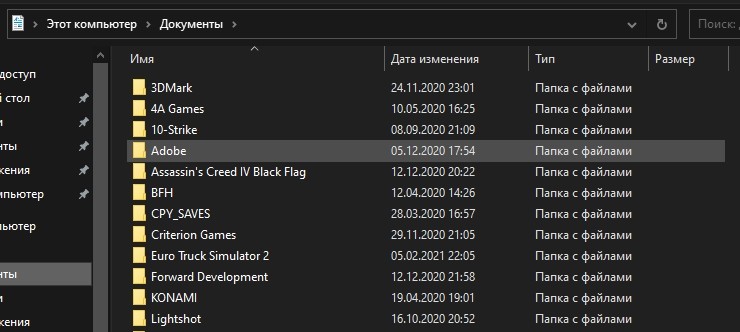

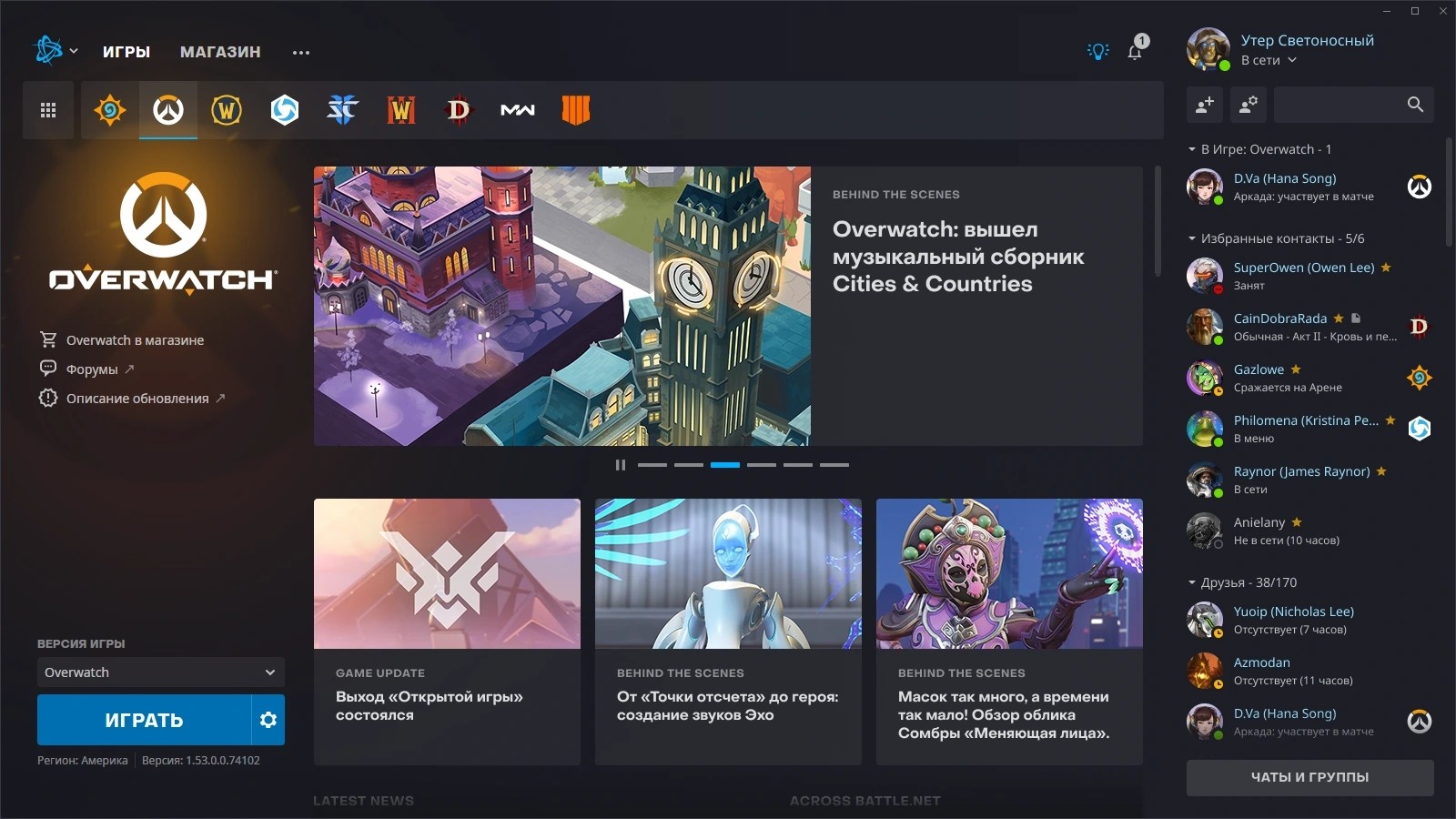


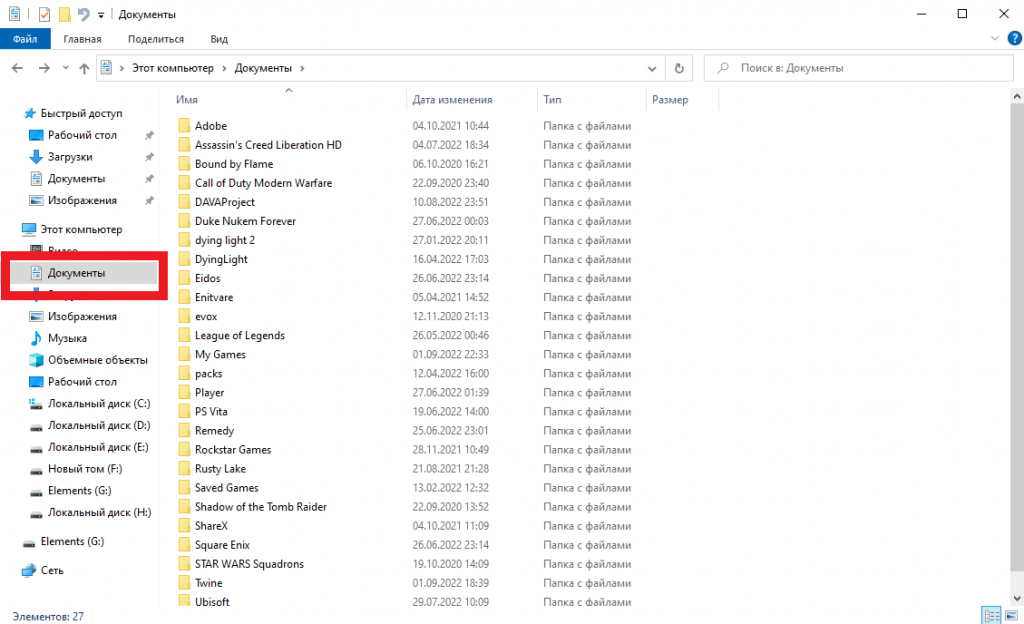
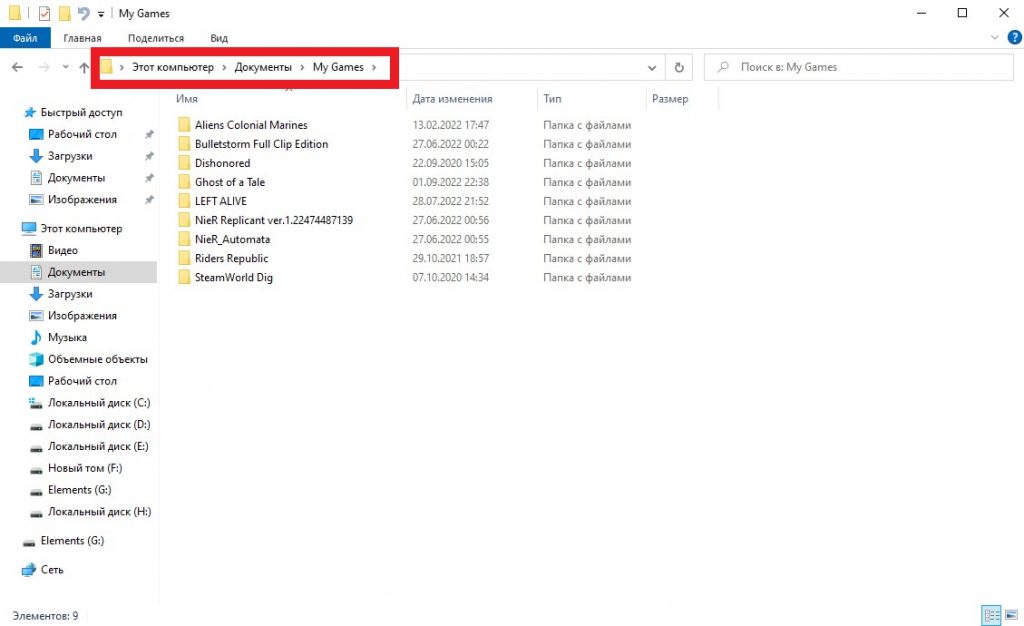
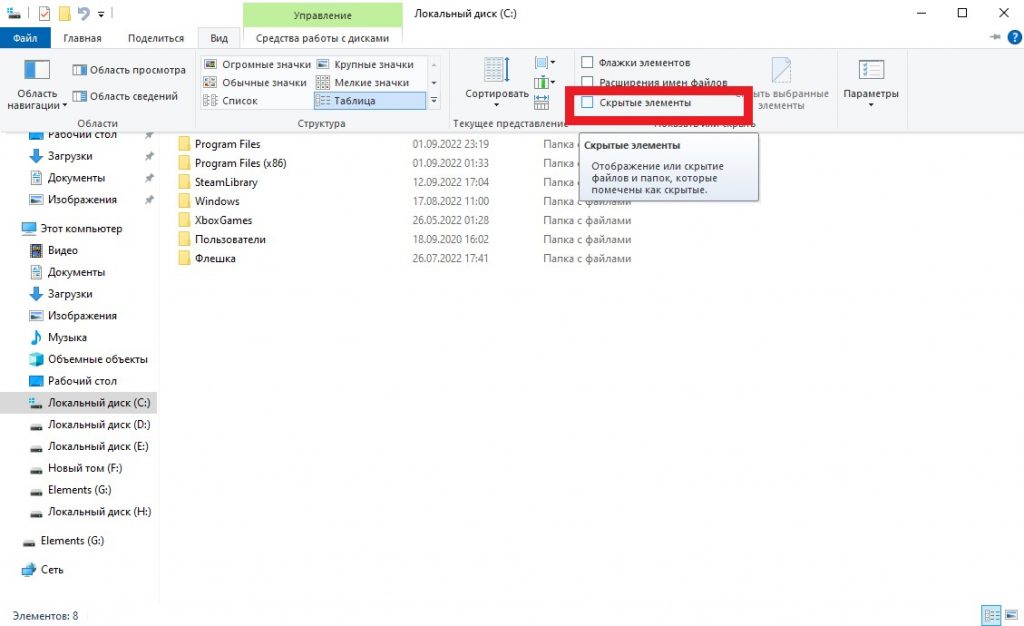
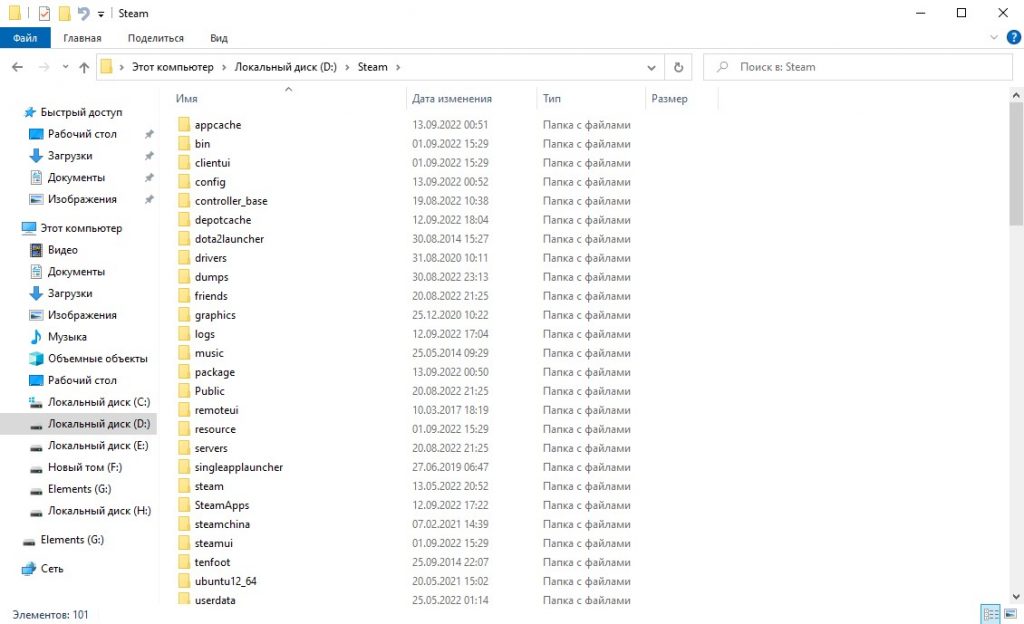
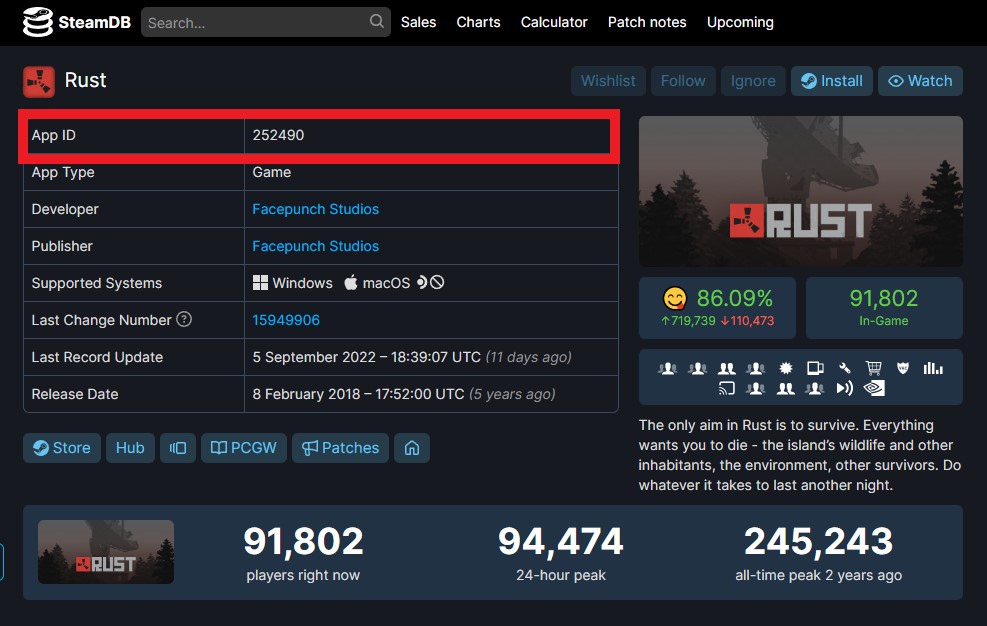
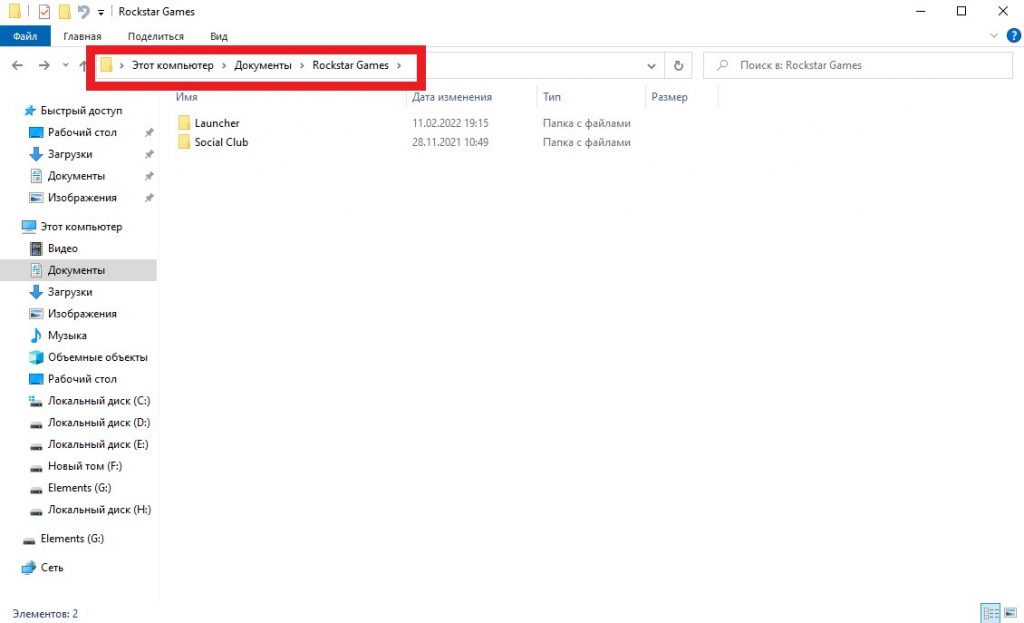
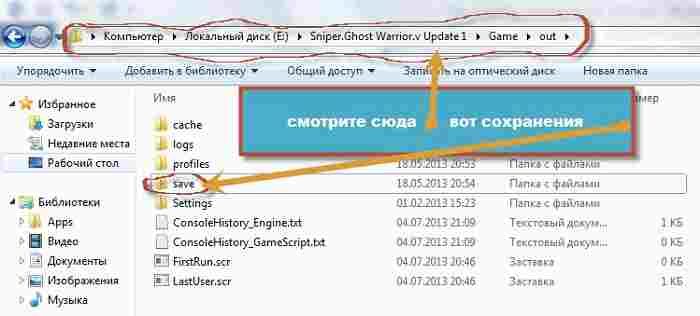






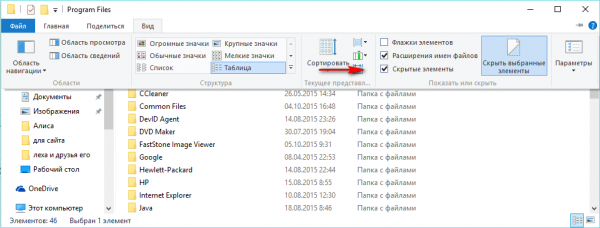 Отключаем функцию «Скрывать элементы»
Отключаем функцию «Скрывать элементы» Нажимаем кнопку «Продолжить»
Нажимаем кнопку «Продолжить»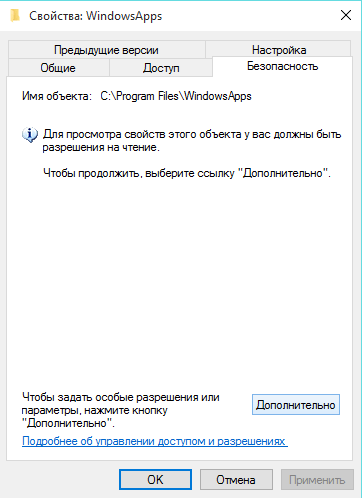 Нажимаем кнопку «Дополнительно»
Нажимаем кнопку «Дополнительно»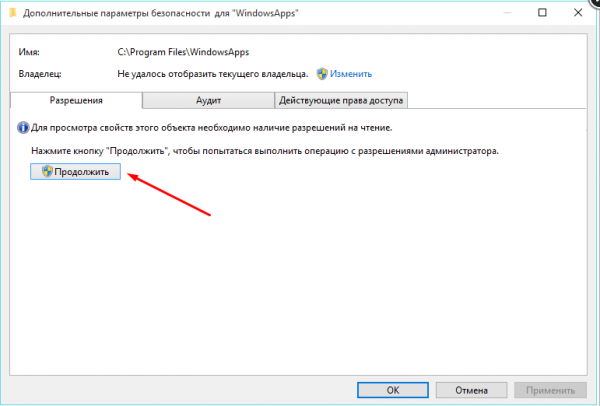 Кликаем по кнопке «Продолжить»
Кликаем по кнопке «Продолжить»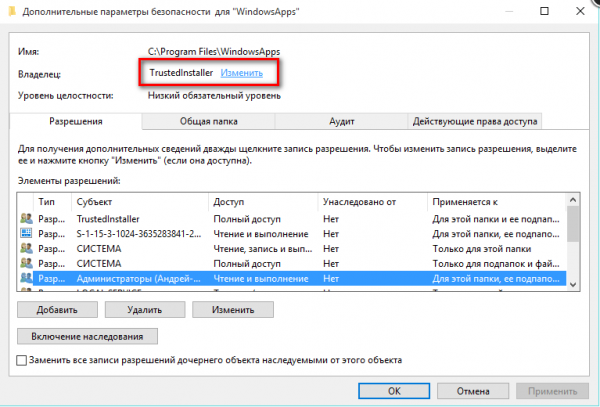 Нажимаем на кнопку «Изменить»
Нажимаем на кнопку «Изменить»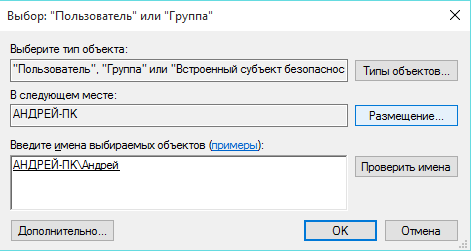 Прописываем имя учетной записи
Прописываем имя учетной записи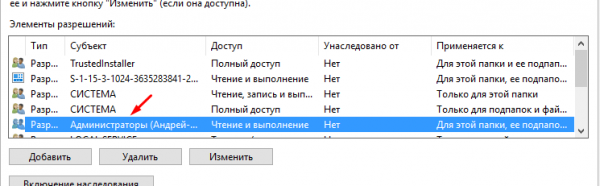 Дважды кликаем по аккаунту
Дважды кликаем по аккаунту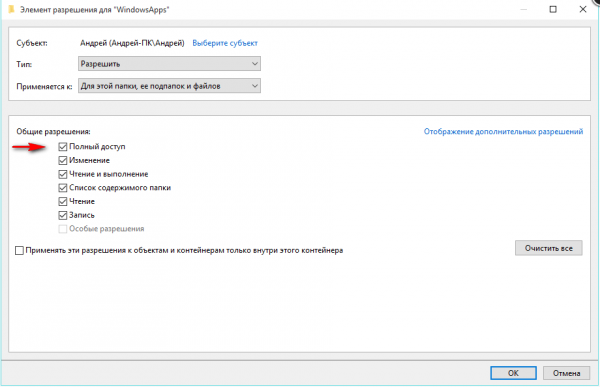 Устанавливаем полный доступ
Устанавливаем полный доступ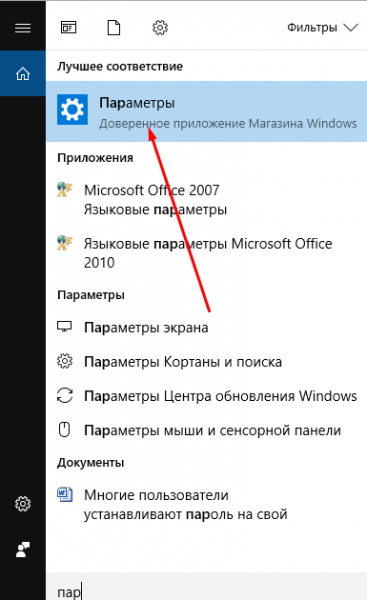 Открываем параметры компьютера
Открываем параметры компьютера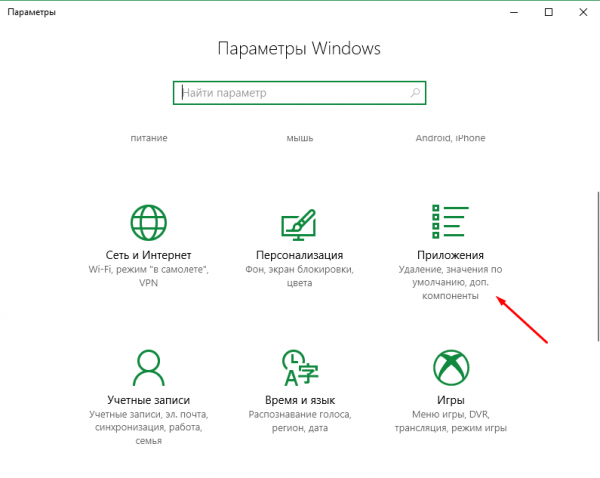 Открываем раздел «Приложения»
Открываем раздел «Приложения»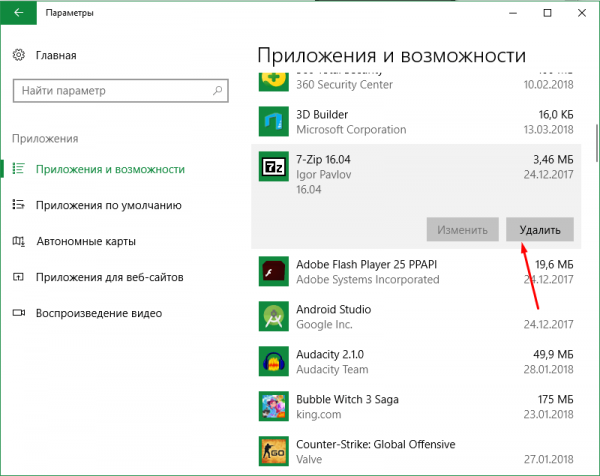 Выбираем программу и жмем «Удалить»
Выбираем программу и жмем «Удалить»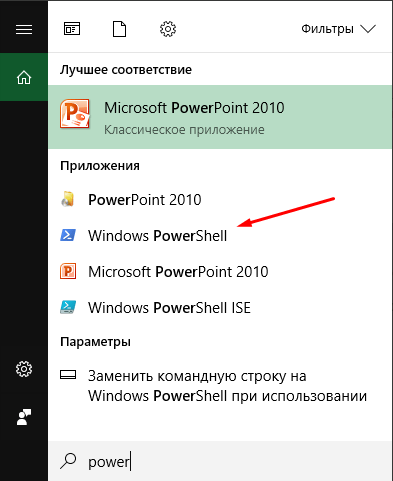 Открываем программу PoweShell
Открываем программу PoweShell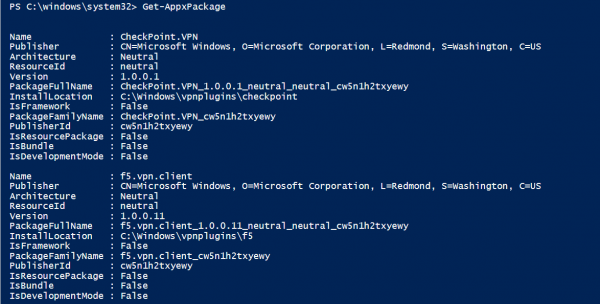 Выполняем команду Get-AppxPackage
Выполняем команду Get-AppxPackage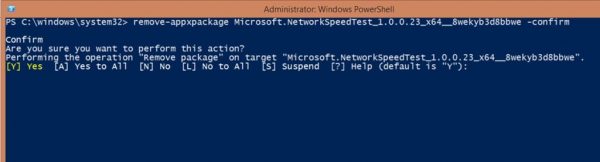 Выполняем команду Remove-AppxPackage X –Confirm
Выполняем команду Remove-AppxPackage X –Confirm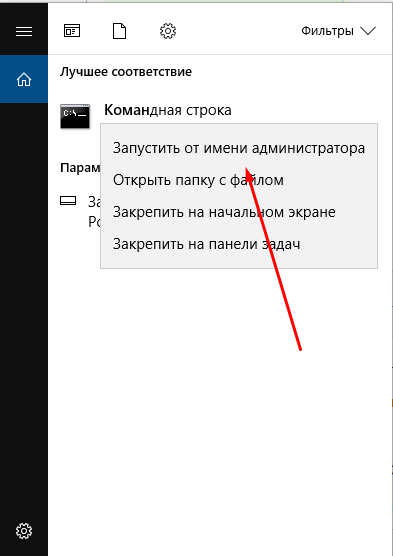 Открываем командную строку
Открываем командную строку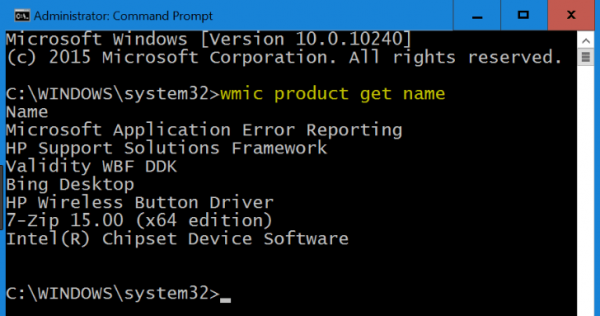 Выполняем команду wmic product get name
Выполняем команду wmic product get name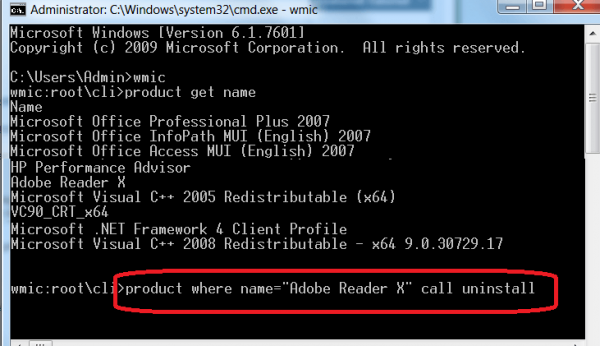 Выполняем команду product where name=»X» call uninstal
Выполняем команду product where name=»X» call uninstal

